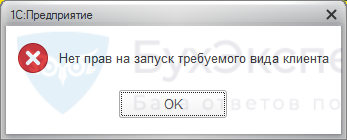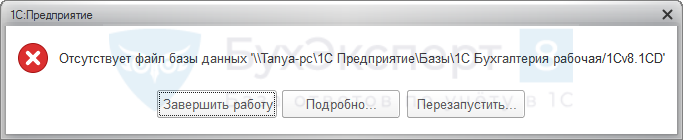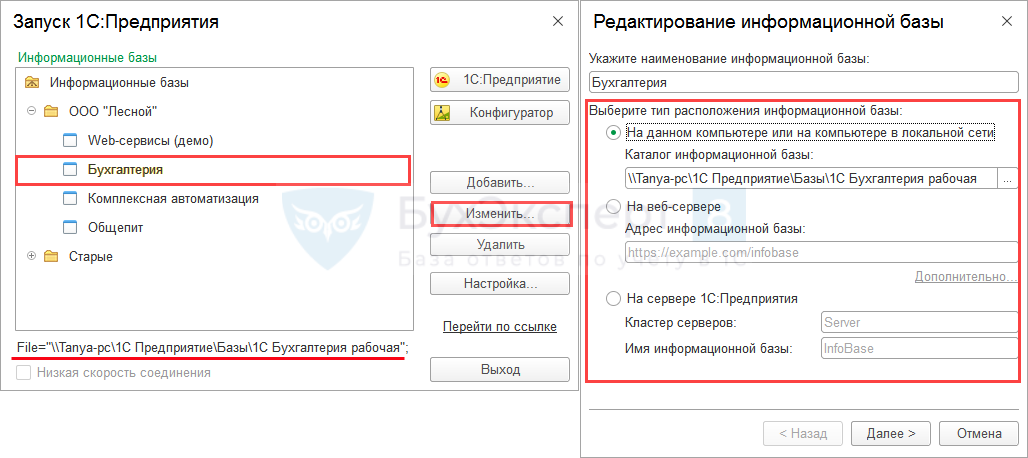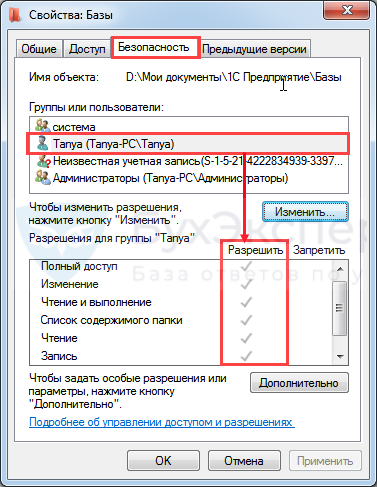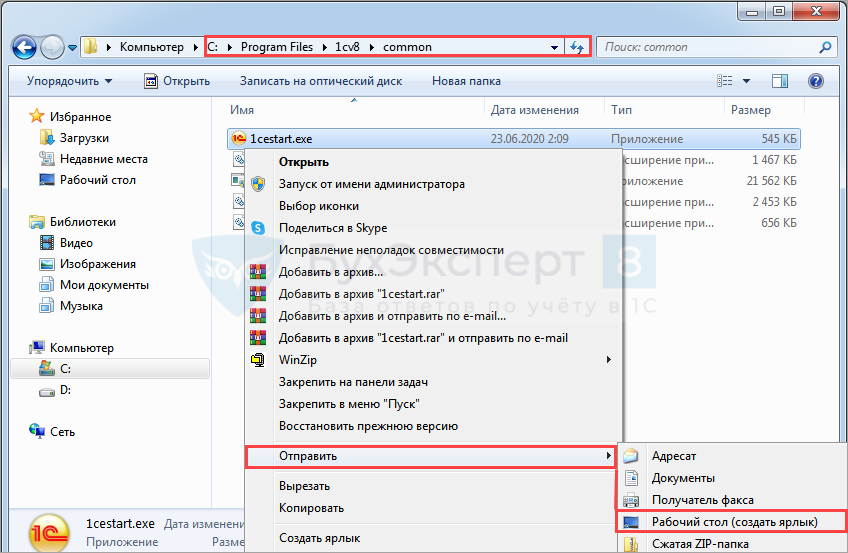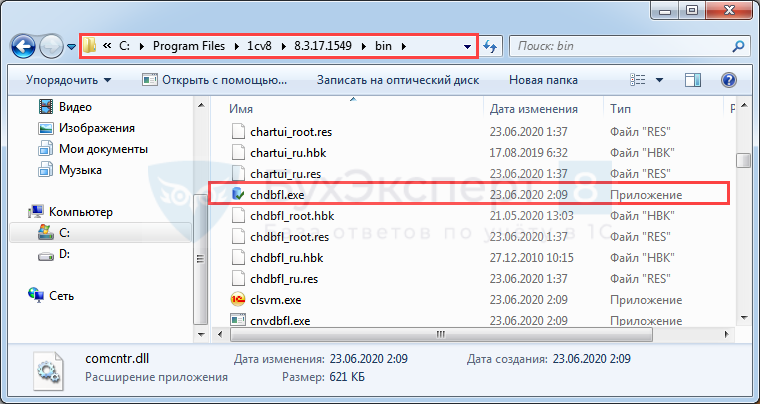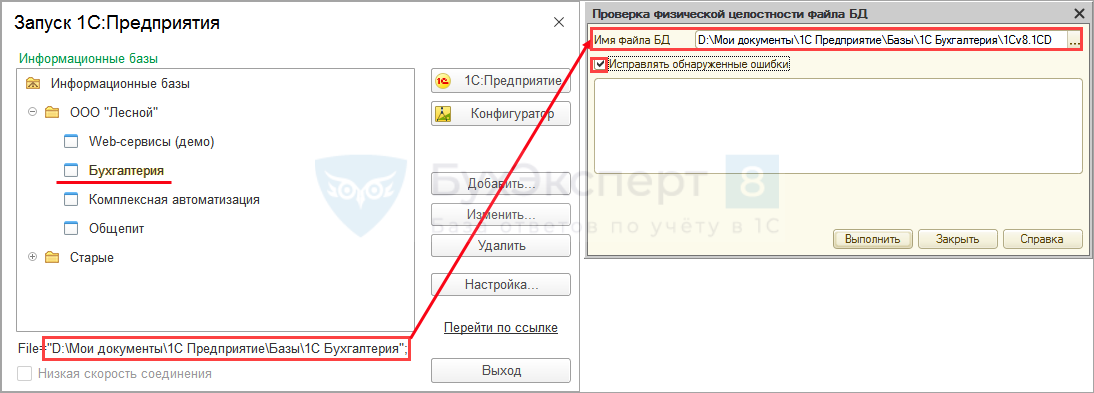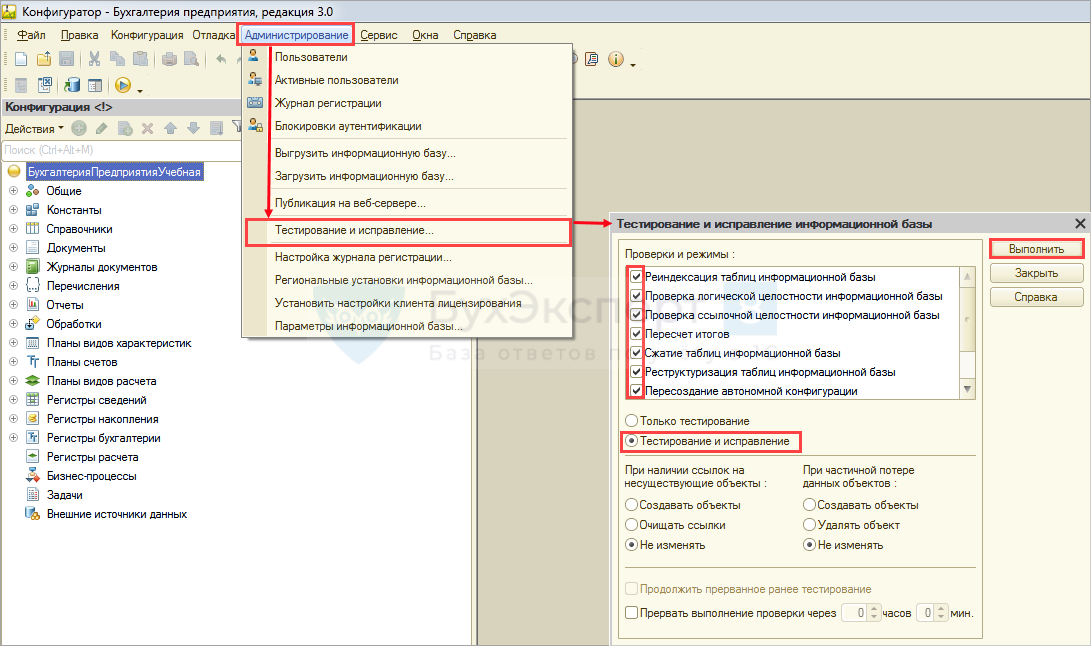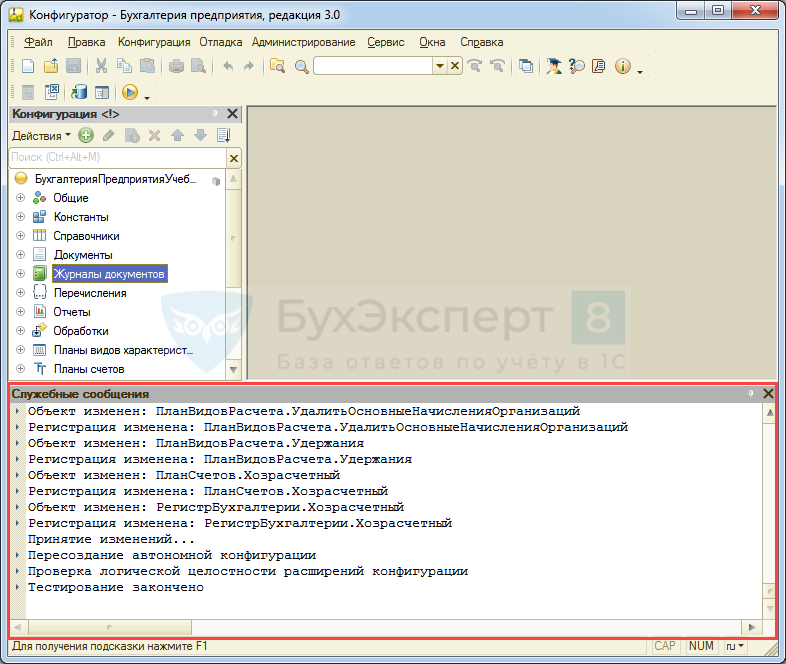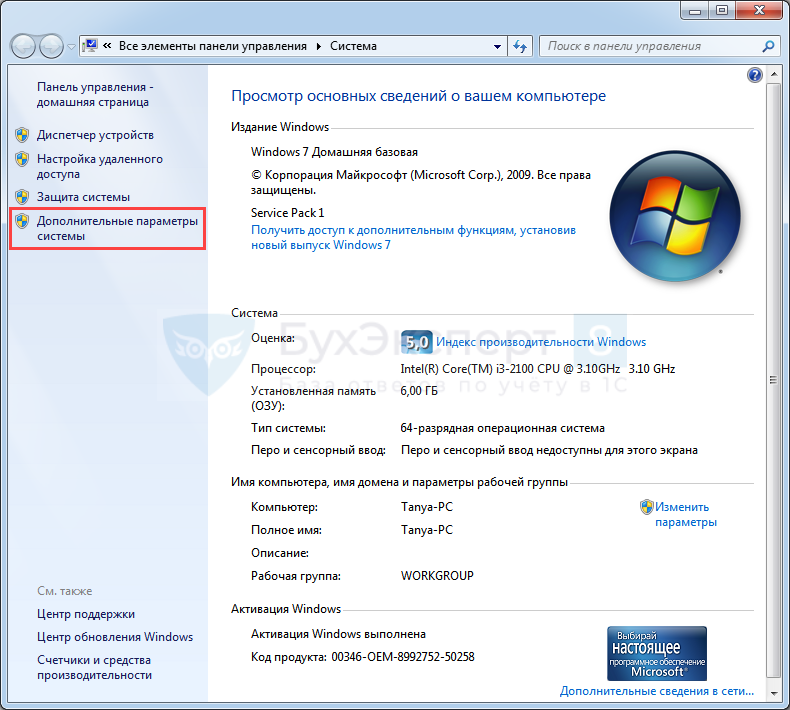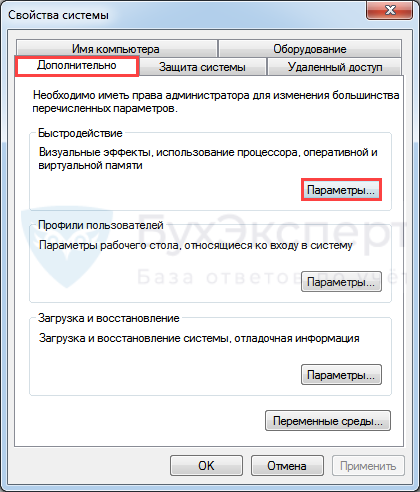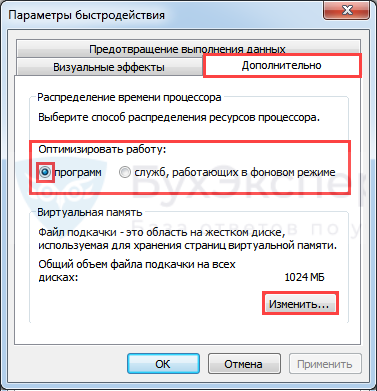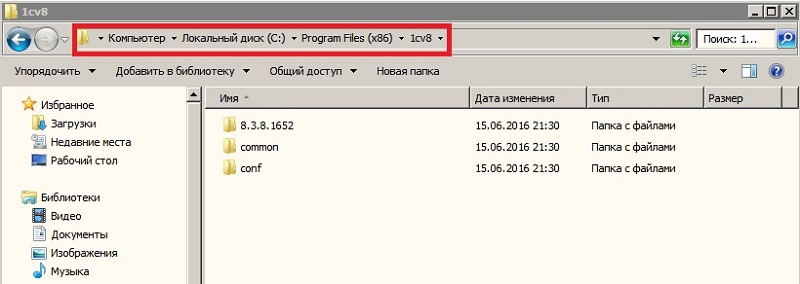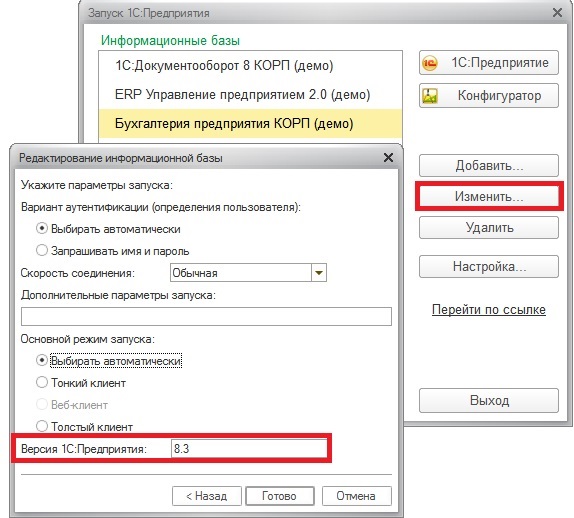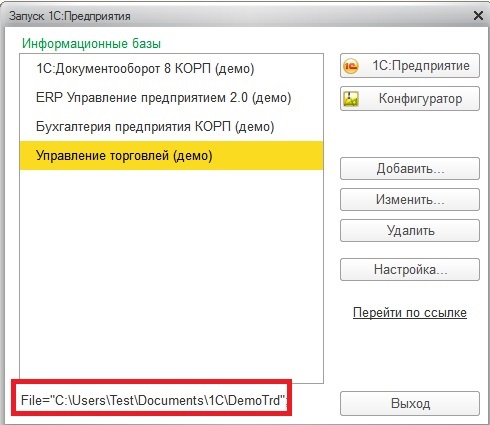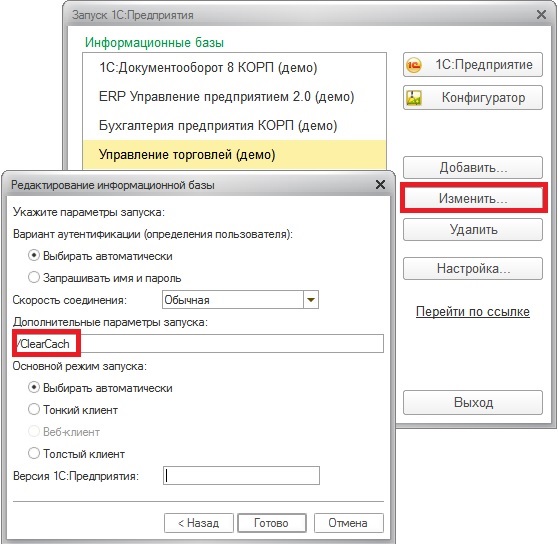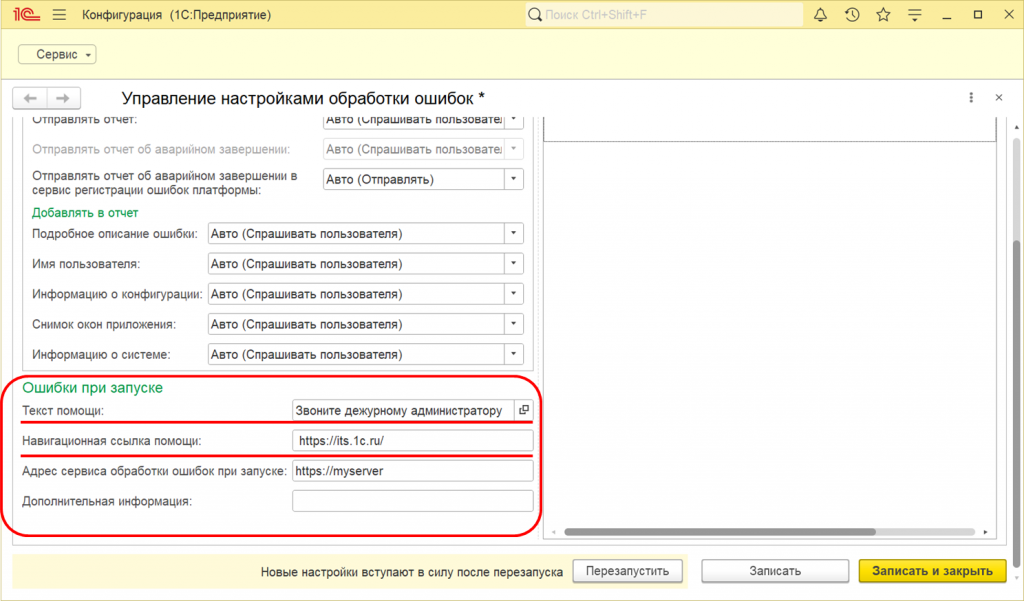Многие пользователи сталкивались с ошибками при работе в программе: появлялось уведомление с описанием сути и местом возникновения. Но что делать, когда во время работы зависает база или не запускается 1С конфигурация? Прежде всего — не теряться и не паниковать: хотя причины сбоев различны, в большинстве случаев разобраться по силам рядовому сотруднику с минимальными знаниями в администрировании.
Содержание
- Проблемы с запуском конфигураций
- Ошибки при старте конфигурации
- Недостаточно прав на запуск программы
- Не найдена база данных
- Ярлык запуска 1С не действителен
- Программа 1С зависает при запуске
- Проверка и восстановление целостности БД
- Изменение параметров компьютера
- Принудительное закрытие 1С
Проблемы с запуском конфигураций
Сложности с открытием конфигураций условно можно разделить на две категории:
- Выдано информационное окно с описанием ошибки, например:
- «Отсутствует файл базы данных»;
- «Информационная база не обнаружена»;
- «Файл базы данных поврежден»;
- «Неверное имя пользователя или пароль»;
- «Нет прав на запуск требуемого вида клиента» и т. д.
- 1С зависает, загрузка не проходит дальше заставки конфигурации, база не открывается.
В статье рассмотрены несколько ошибок запуска конфигураций на платформе 1С:Предприятие 8.3.17.1549.
Ошибки при старте конфигурации
Сбои запуска сопровождаются разными уведомлениями, поэтому обращайте внимание на текст сообщения. А поняв причину проблемы, определите направление для решения.
Недостаточно прав на запуск программы
Может возникнуть у новых пользователей или после изменения учетной записи.
Для устранения следует поменять пользователю настройки прав и ограничений. Это доступно под учетной записью администратора 1С. Пункт Настройка пользователей и прав в типовых конфигурациях размешен в разделе Администрирование.
Не найдена база данных
При запуске программа не нашла файл базы 1Cv8.1CD. В сообщении указывается путь, по которому проводится запрос. Причины недоступности базы:
- перемещена;
- удалена;
- переименован каталог хранения;
- для пользователя закрыт доступ к папке с базой.
Чтобы устранить ошибку:
- Попробуйте пройти по указанному пути до файла 1Cv8.1CD.
- Убедитесь, что имена компьютера/диска и всех папок совпадают с указанными в уведомлении. Если обнаружили отличия, исправьте параметры запуска базы: по кнопке Изменить пропишите новый каталог расположения ИБ.
- Проверьте права на изменение файлов для текущего пользователя. В окне Свойств каталога базы на вкладке Безопасность должны стоять отметки Разрешить.
- При отсутствии каталога или файла 1Cv8.1CD посмотрите Корзину: возможно, база случайна удалена.
Ярлык запуска 1С не действителен
Для быстрого запуска программы администраторы выносят ярлык (ссылочный файл) на рабочий стол пользователя. При перемещении или установке новой платформы ярлык обновляют. Иногда специалисты забывают это сделать, и сотрудники сталкиваются с ошибкой неработающего ярлыка 1С.
Для создания нового ярлыка:
- найдите каталог с установленным приложением 1С;
- откройте папку common;
- правой кнопкой по файлу 1cestart.exe вызовите контекстное меню и выберите Отправить — Рабочий стол (создать ярлык).
После выполнения команды на рабочем столе появится новый значок 1С. Можете его переименовать на свое усмотрение. Старый ярлык удалите.
Ошибки запуска, связанные с форматом потока или хранилищем данных, решаются очисткой кэша 1С. Вообще удаление временных файлов 1С помогает решить многие проблемы. Поэтому когда все варианты уже перепробованы, почистите кэш.
Когда 1С не отвечает при запуске после выбора конфигурации, а на экране долгое время висит заставка, то:
- база перегружена или повреждена;
- производительности компьютера недостаточно для работы с программой.
Предпосылками этих проблем могут быть и частые зависания 1С при выполнении каких-либо действий в программе.
Проверка и восстановление целостности БД
Если база 1С не запускается ни в пользовательском режиме, ни в режиме конфигуратора, следует проверить ее на ошибки утилитой chdbfl.exe. Она устанавливается вместе с конфигурацией, находится в папке bin и имеет тип Приложение.
Если в директории 1cv8 несколько папок с разными релизами платформы, откройте последнюю установленную.
Перед использованием утилиты рекомендуется сделать копию каталога с файлами базы.
В открывшемся окне Проверка физической целостности файла БД в поле Имя файла БД укажите путь до файла 1Cv8.1CD, находящегося в каталоге базы. При затруднении путь можно посмотреть в нижней части окна запуска 1С.
Отметьте флаг Исправлять обнаруженные ошибки, чтобы утилита chdbfl.exe сразу делала исправления в базе. После завершения процедуры ознакомьтесь с результатом в окне приложения.
Далее, независимо от итога проверки, сделайте диагностику ИБ через конфигуратор:
- Запустите 1С в режиме конфигуратора.
- Перед началом действий с базой создайте резервную копию Конфигурация — Выгрузить информационную базу.
- Перейдите в меню Администрирование — Тестирование и исправление.
- В открывшемся окне отметьте все режимы проверки, поставьте флаг Тестирование и исправление и нажмите Выполнить. Результат отобразится в служебном окне.
Еще эту функцию используют, когда зависает 1С при формировании отчетов, проведении документов и т. д. После пересчета итогов, реиндексации, реструктуризации таблиц ИБ повышается быстродействие программы 1С.
- Проверьте работу конфигурации в пользовательском режиме.
Изменение параметров компьютера
Если не запускается 1С 8.3 или работает медленно даже после всех проведенных проверок, значит, причину стоит поискать в настройках операционной системы: в выделяемом объеме оперативной памяти для приложений. При таких проблемах в 1С часто появляется сообщение «Недостаточно памяти».
Приведенные ниже действия следует применять только после согласования с системным администратором, т. к. изменение настроек компьютера может повлиять на другие программы и работу операционной системы.
Для устранения:
- Уточните объем оперативной памяти:
- Установите новый объем ОЗУ для приложений вручную:
- Перезагрузите компьютер.
При повторных зависаниях программы 1С, появлениях ошибок «Недостаточно памяти» обратитесь к системному администратору, чтобы он увеличил физический объем ОЗУ на компьютере. В качестве временной меры при нехватке оперативной памяти можно рассмотреть вариант с увеличением файла подкачки — это выделенная на жестком диске область под нужды приложений.
Для увеличения файла подкачки:
- Откройте окно свойств компьютера и выберите пункт Дополнительные параметры системы.
- В окне Свойства системы на вкладке Дополнительно нажмите кнопку Параметры.
- В Параметрах быстродействия перейдите на вкладку Дополнительно. В разделе Оптимизировать работу выставьте флажок у программ. Нажмите Изменить.
- В окне Виртуальная память выберите диск, на котором будет выделено пространство для файла подкачки. После установки флажка Указать размер задайте величину области в Мб. Исходный и Максимальный размер опытные сисадмины рекомендуют ставить одинаковые, т. к. это снижает разброс данных в виртуальной памяти. Чем меньше на компьютере ОЗУ, тем больше выделяют места для файла подкачки:
- для 1 Гб ОЗУ — до 4096 Мб;
- 2 Гб — 3584 Мб;
- 4 Гб — 3048 Мб;
- 6 Гб — 2560 Мб.
- Кнопкой Задать новые параметры сохраняются в системе. Чтобы они вступили в силу, перезагрузите компьютер.
Для выбора оптимального размера поэкспериментируйте с пошаговым увеличением файла до максимального значения.
Используйте файл подкачки только при недостатке оперативной памяти, иначе система начнет часто обращаться к этой области для сохранения временных файлов, а из-за низкой скорости (по сравнению с ОЗУ) стабильно работающий компьютер станет дольше обрабатывать запросы.
Если зависла 1С 8.3 — что делать пользователю? Вот несколько вариантов:
- нажмите комбинацию клавиш Alt+F4 и немного подождите, программа прервет выполнение текущего процесса и выдаст диалоговое окно с вопросом «Завершить работу с программой?»;
- в панели задач вызовите контекстное меню значка 1С и выберите Закрыть окно;
- откройте диспетчер задач Ctrl+Shift+Esc. Выделите неотвечающее приложение и нажмите Снять задачу.
Если зависла 1С — как закрыть программу без последствий для базы данных?
- Не пользоваться кнопкой RESET на системном блоке;
- Не отключать подачу электричества.
При небольшой производительности компьютера не забивайте базу 1С лишней информацией: чаще удаляйте помеченные объекты. Чем меньше объем БД, тем быстрее обрабатываются запросы. Если устранить проблему зависания 1С не помог ни один из способов, выход только один: увеличить ОЗУ и повысить разрядность ОС — обратитесь к системному администратору.
См. также:
- Бухгалтер без Админа при работе с 1С:Бухгалтерия
- Исправление технических ошибок при работе с 1С:Бухгалтерия
- Резервное копирование 1С
- Утилита chdbfl.exe для 8.3
- Тестирование и исправление базы 1С
- 1С оптимизация: что делать, если программа тормозит
- Очистка кэш
- Как сделать копию базы 1С
Если Вы еще не подписаны:
Активировать демо-доступ бесплатно →
или
Оформить подписку на Рубрикатор →
После оформления подписки вам станут доступны все материалы по 1С:Бухгалтерия, записи поддерживающих эфиров и вы сможете задавать любые вопросы по 1С.
Подписывайтесь на наши YouTube и Telegram чтобы не пропустить
важные изменения 1С и законодательства
Помогла статья?
Получите еще секретный бонус и полный доступ к справочной системе БухЭксперт8 на 14 дней бесплатно
Проблемы при запуске 1С 8.3
Многие пользователи сталкивались с ошибками при работе в программе: появлялось уведомление с описанием сути и местом возникновения. Но что делать, когда во время работы зависает база или не запускается 1С конфигурация? Прежде всего — не теряться и не паниковать: хотя причины сбоев различны, в большинстве случаев разобраться по силам рядовому сотруднику с минимальными знаниями в администрировании.
Проблемы с запуском конфигураций
Сложности с открытием конфигураций условно можно разделить на две категории:
- Выдано информационное окно с описанием ошибки, например:
- «Отсутствует файл базы данных»;
- «Информационная база не обнаружена»;
- «Файл базы данных поврежден»;
- «Неверное имя пользователя или пароль»;
- «Нет прав на запуск требуемого вида клиента» и т. д.
- 1С зависает, загрузка не проходит дальше заставки конфигурации, база не открывается.
В статье рассмотрены несколько ошибок запуска конфигураций на платформе 1С:Предприятие 8.3.17.1549.
Ошибки при старте конфигурации
Сбои запуска сопровождаются разными уведомлениями, поэтому обращайте внимание на текст сообщения. А поняв причину проблемы, определите направление для решения.
Недостаточно прав на запуск программы
Может возникнуть у новых пользователей или после изменения учетной записи.

Для устранения следует поменять пользователю настройки прав и ограничений. Это доступно под учетной записью администратора 1С. Пункт Настройка пользователей и прав в типовых конфигурациях размешен в разделе Администрирование.
Не найдена база данных
При запуске программа не нашла файл базы 1Cv8.1CD. В сообщении указывается путь, по которому проводится запрос. Причины недоступности базы:
- перемещена;
- удалена;
- переименован каталог хранения;
- для пользователя закрыт доступ к папке с базой.

Чтобы устранить ошибку:
- Попробуйте пройти по указанному пути до файла 1Cv8.1CD.
- Убедитесь, что имена компьютера/диска и всех папок совпадают с указанными в уведомлении. Если обнаружили отличия, исправьте параметры запуска базы: по кнопке Изменить пропишите новый каталог расположения ИБ.

- Проверьте права на изменение файлов для текущего пользователя. В окне Свойств каталога базы на вкладке Безопасность должны стоять отметки Разрешить.

- При отсутствии каталога или файла 1Cv8.1CD посмотрите Корзину: возможно, база случайна удалена.
Ярлык запуска 1С не действителен
Для быстрого запуска программы администраторы выносят ярлык (ссылочный файл) на рабочий стол пользователя. При перемещении или установке новой платформы ярлык обновляют. Иногда специалисты забывают это сделать, и сотрудники сталкиваются с ошибкой неработающего ярлыка 1С.

Для создания нового ярлыка:
- найдите каталог с установленным приложением 1С;
- откройте папку common;
- правой кнопкой по файлу 1cestart.exe вызовите контекстное меню и выберите Отправить — Рабочий стол (создать ярлык).

После выполнения команды на рабочем столе появится новый значок 1С. Можете его переименовать на свое усмотрение. Старый ярлык удалите.
Ошибки запуска, связанные с форматом потока или хранилищем данных, решаются очисткой кэша 1С. Вообще удаление временных файлов 1С помогает решить многие проблемы. Поэтому когда все варианты уже перепробованы, почистите кэш.
Программа 1С зависает при запуске
Когда 1С не отвечает при запуске после выбора конфигурации, а на экране долгое время висит заставка, то:
- база перегружена или повреждена;
- производительности компьютера недостаточно для работы с программой.
Предпосылками этих проблем могут быть и частые зависания 1С при выполнении каких-либо действий в программе.
Проверка и восстановление целостности БД
Если база 1С не запускается ни в пользовательском режиме, ни в режиме конфигуратора, следует проверить ее на ошибки утилитой chdbfl.exe. Она устанавливается вместе с конфигурацией, находится в папке bin и имеет тип Приложение.

Если в директории 1cv8 несколько папок с разными релизами платформы, откройте последнюю установленную.
Перед использованием утилиты рекомендуется сделать копию каталога с файлами базы.
В открывшемся окне Проверка физической целостности файла БД в поле Имя файла БД укажите путь до файла 1Cv8.1CD, находящегося в каталоге базы. При затруднении путь можно посмотреть в нижней части окна запуска 1С.

Отметьте флаг Исправлять обнаруженные ошибки, чтобы утилита chdbfl.exe сразу делала исправления в базе. После завершения процедуры ознакомьтесь с результатом в окне приложения.
Далее, независимо от итога проверки, сделайте диагностику ИБ через конфигуратор:
- Запустите 1С в режиме конфигуратора.
- Перед началом действий с базой создайте резервную копию Конфигурация — Выгрузить информационную базу.
- Перейдите в меню Администрирование — Тестирование и исправление.

- В открывшемся окне отметьте все режимы проверки, поставьте флаг Тестирование и исправление и нажмите Выполнить. Результат отобразится в служебном окне.

- Еще эту функцию используют, когда зависает 1С при формировании отчетов, проведении документов и т. д. После пересчета итогов, реиндексации, реструктуризации таблиц ИБ повышается быстродействие программы 1С.
Проверьте работу конфигурации в пользовательском режиме.
Изменение параметров компьютера
Если не запускается 1С 8.3 или работает медленно даже после всех проведенных проверок, значит, причину стоит поискать в настройках операционной системы: в выделяемом объеме оперативной памяти для приложений. При таких проблемах в 1С часто появляется сообщение «Недостаточно памяти».
Приведенные ниже действия следует применять только после согласования с системным администратором, т. к. изменение настроек компьютера может повлиять на другие программы и работу операционной системы.
Для устранения:
- Уточните объем оперативной памяти:
- правой кнопкой по значку Мой компьютер вызовите контекстное меню и выберите пункт Свойства;

- в окне свойств компьютера в разделе Система посмотрите Установленную память (ОЗУ) и Тип системы.

В зависимости от разрядности различается величина оперативной памяти, которую операционная система выделяет на выполнение программных процессов по умолчанию:
- 32-разрядная ОС — 2 Гб;
- 64-разрядная ОС — 4 Гб.
ОС потребляет в среднем 2 Гб оперативной памяти, поэтому в дальнейшем при изменении параметров распределения ОЗУ учитывайте это значение. В рассмотренном примере общая ОЗУ 6 Гб, из них 2 идут на нужды ОС, т. е. для приложений можно выделить максимум 4 Гб. Если урезать ресурсы для системы, то это приведет к замедлению работы и увеличению времени ожидания откликов.
Установите новый объем ОЗУ для приложений вручную:
- в меню Пуск найдите Командную строку — специальную утилиту, позволяющую менять настройки компьютера через текстовые команды. При затруднении воспользуйтесь строкой поиска, введя Командная строка или cmd;

- правой кнопкой вызовите контекстное меню и выберите Запуск от имени администратора. Подтвердите выбор (Да) в следующем окне. Без этого пункта система может отказаться выполнять команды, даже если пользователь имеет права администратора;

- в окне Командной строки наберите команду bcdedit /set increaseuserva [размер выделяемой для приложений памяти в Мб] и нажмите на клавиатуре Enter. При успешной установке новых параметров ниже высветится сообщение «Операция успешно завершена».

Если в доступе отказано, скорее всего, запуск Командной панели выполнен не от имени администратора.

- Перезагрузите компьютер.
При повторных зависаниях программы 1С, появлениях ошибок «Недостаточно памяти» обратитесь к системному администратору, чтобы он увеличил физический объем ОЗУ на компьютере. В качестве временной меры при нехватке оперативной памяти можно рассмотреть вариант с увеличением файла подкачки — это выделенная на жестком диске область под нужды приложений.
Для увеличения файла подкачки:
- Откройте окно свойств компьютера и выберите пункт Дополнительные параметры системы.

- В окне Свойства системы на вкладке Дополнительно нажмите кнопку Параметры.

- В Параметрах быстродействия перейдите на вкладку Дополнительно. В разделе Оптимизировать работу выставьте флажок у программ. Нажмите Изменить.

В окне Виртуальная память выберите диск, на котором будет выделено пространство для файла подкачки. После установки флажка Указать размер задайте величину области в Мб. Исходный и Максимальный размер опытные сисадмины рекомендуют ставить одинаковые, т. к. это снижает разброс данных в виртуальной памяти. Чем меньше на компьютере ОЗУ, тем больше выделяют места для файла подкачки:
- для 1 Гб ОЗУ — до 4096 Мб;
- 2 Гб — 3584 Мб;
- 4 Гб — 3048 Мб;
- 6 Гб — 2560 Мб.

- Кнопкой Задать новые параметры сохраняются в системе. Чтобы они вступили в силу, перезагрузите компьютер.
Для выбора оптимального размера поэкспериментируйте с пошаговым увеличением файла до максимального значения.
Используйте файл подкачки только при недостатке оперативной памяти, иначе система начнет часто обращаться к этой области для сохранения временных файлов, а из-за низкой скорости (по сравнению с ОЗУ) стабильно работающий компьютер станет дольше обрабатывать запросы.
Принудительное закрытие 1С
Если зависла 1С 8.3 — что делать пользователю? Вот несколько вариантов:
- нажмите комбинацию клавиш Alt+F4 и немного подождите, программа прервет выполнение текущего процесса и выдаст диалоговое окно с вопросом «Завершить работу с программой?»;
- в панели задач вызовите контекстное меню значка 1С и выберите Закрыть окно;

- откройте диспетчер задач Ctrl+Shift+Esc. Выделите неотвечающее приложение и нажмите Снять задачу.

Если зависла 1С — как закрыть программу без последствий для базы данных?
- Не пользоваться кнопкой RESET на системном блоке;
- Не отключать подачу электричества.
При небольшой производительности компьютера не забивайте базу 1С лишней информацией: чаще удаляйте помеченные объекты. Чем меньше объем БД, тем быстрее обрабатываются запросы. Если устранить проблему зависания 1С не помог ни один из способов, выход только один: увеличить ОЗУ и повысить разрядность ОС — обратитесь к системному администратору.
Заказать консультацию
По этой или иной ошибке Вы можете обратиться к нашим специалистам, мы Вам поможем решить Вашу проблему.
Отправить эту статью на мою почту
После обновления до актуального релиза у пользователей запуск 1С нередко происходит с ошибкой:
При этом перезагрузка не помогает, сообщение продолжает возникать и в пользовательском режиме, и в режиме Конфигуратор.
Проблема известная, но имеет множество причин возникновения, о которых мы расскажем.
В первую очередь отметет самое очевидное решение: некорректно завершенные сеансы.
Для этого администратор должен не только завершить все активные сеансы, но также перезагрузить сервер. Это обеспечит отключение всех процессов.
Сообщение исчезло? Отлично!
Ошибка при запуске 1С по-прежнему остается? Продолжаем!
Запуск 1С с разными версиями конфигурации
Теперь сверим релизы, которые используются на сервере и на пользовательских машинах.
Каждый выпуск конфигурации хранится на жестком диске в отдельной папке, поэтому определить наличие нужного очень просто.
Для этого зайдем в директорию (по умолчанию она расположена C:Program Files (x86)1cv8 ) и посмотрим, есть ли в ней искомый релиз:
Если необходимый релиз на локальном компьютере отсутствует, то требуется запустить обновление вручную.
Требуемая конфигурация установлена, но сообщение об ошибке все еще возникает?
К сожалению, наличие сборки на машине не обещает, что запуск 1С осуществляется именно из нее.
Например, иногда сотрудники сами создают некорректные ярлыки из устаревшей сборки или некорректно отрабатывает 1cestart.exe.
Чтобы исключить эту проблему, проверим настройки при входе. Для этого требуется нажать на кнопку «Изменить», а в появившемся окне нажать на «Далее»:
Что указано в поле «Версия»? Если поле пусто или в нем прописана устаревшая сборка, то будет лучше указать в нем актуальный номер платформы, необходимой для загрузки.
Также, чтобы избежать в дальнейшем аналогичной 1С ошибки после каждого апдейта системы для клиент-серверных решений рекомендуем прописать всем пользователям принудительную загрузку с заданного релиза.
Кеш – частая причина для 1С ошибки
Кеширивание — это механизм создания временных и чаще всего статичных данных. Хранение кеша способствует увеличению скорости отклика программы. При этом на машину загружается информация, чтобы ее не пришлось постоянно запрашивать с сервера при каждом клике. К сожалению, бывают случаи, когда платформа обрабатывает сохраненную информацию со сбоем, поэтому мы можем получить неадекватное поведение системы в виде разнообразных «глюков».
Причиной подобной 1С ошибки может стать динамическое обновление, различные программные или аппаратные сбои.
Основной способ чистки кеша – удаление вручную.
Данный вариант очистки кеша является наиболее правильным.
Для этого необходимо найти папку, где сохраняются файлы ИБ. Пусть к ней находится обнаружить в меню настройки, которая открывается из списка:
Системная директория находится в программном каталоге вида C:Documents and SettingsusernameApplication Data1C1Cv82tmplts1c, а сами каталоги с кешированной информацией находятся в корневой паке «1Cv82». При этом «username» будет означать имя пользователя, а само название папки 1Cv82 варьируется из-за версии платформы.
При переходе внутрь мы найдем большое количество папок (по числу установленных конфигураций) с названием типа «fcb8341b-07er-48b9-97f4-6d1cfae7f004».
Такие директории – это кэш данных, и их нужно удалить. Перед этим не забудьте обязательно закрыть все активные сеансы ИБ на компьютере.
Второй способ – удаление базы из списка.
Для очистки требуется удалить проблемную базу из списка, а после этого создать новую, указав такой же путь к ИБ. После процедуры ранее использованный каталог с кешированными файлами останется на жестком диске, но для новой базы будет создано новое хранилище.
Этот способ не слишком распространен, и является менее корректным, т.к. сами файлы остаются, но, например, при отсутствии прав на удаление папок, возможно использовать и его.
Последний метод – прописать в настройках команду «ClearCache»:
Его можно воспользоваться только в тонком клиенте. К тому же при работе с этой командой значительно снижается производительность.
Антивирус
Иногда ошибка при запуске 1с может возникнуть после установки свежего антивируса. Например, известно, что после апдейта антивируса Касперский до 10 версии нередко возникает такая блокировка. Если это произошло, то желательно вернуться к использованию более раннего выпуска.
Обсудить статью на 1С форуме?
16.09.2021
Помощь пользователю при проблемах при запуске системы и другие доработки
Данная статья является анонсом новой функциональности.
Не рекомендуется использовать содержание данной статьи для освоения новой функциональности.
Полное описание новой функциональности будет приведено в документации к соответствующей версии.
Полный список изменений в новой версии приводится в файле v8Update.htm.
Реализовано в версии 8.3.21.1302
В версии 8.3.21 мы сделали ряд доработок, призванных сделать взаимодействие системы с пользователем более удобным для пользователя.
Помощь пользователю при ошибке при входе в систему
Если уж при работе системы произошла ошибка – мы стараемся сделать так, чтобы сообщение о ней давало пользователю подсказку – как исправить эту ошибку (если пользователь может ее исправить сам) или предоставить пользователю удобный способ сообщить об ошибке специалистам (в техподдержку и т.п.). Большой шаг в этом направлении был сделан в версии 8.3.17, и мы продолжаем двигаться дальше.
В версии 8.3.21 мы переработали подход к сообщениям об ошибках, возникающих при входе в систему. Теперь администраторы и разработчики могут добавить в сообщения информацию, которая более подробно объяснит пользователю причину проблемы и, возможно, сможет помочь пользователю решить её. Мы рекомендуем задействовать эти новые возможности, когда они появятся, чтобы сделать работу пользователей удобнее.
Если ошибка произошла при входе в систему, пользователю можно будет показать дополнительную информацию, которая сможет помочь ему решить возникшую проблему:
-
Текст (например, «Позвоните дежурному администратору по телефону +7 (495) 123-45-67»)
-
Ссылка на ресурс с информацией (например, на сайт, где описаны способы решения возникшей проблемы)
При показе сообщения об ошибке под системным сообщением отображается текст помощи (если задан) и ссылка “Нужна помощь” (если задана ссылка на ресурс с информацией). Полный тест ошибки отображается при нажатии на ссылку “Показать подробности…”:
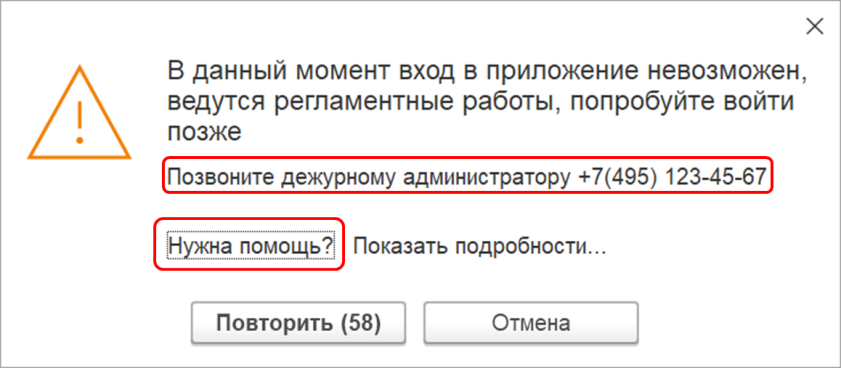
Ошибки, возникающие при входе в систему – одни из самых непростых в обработке. Такие ошибки, в частности, могут возникать из-за недоступности сервера 1С, и, значит, в этот момент с сервера нельзя получить данные о том, какую информацию показать пользователю. Поэтому описанную выше информацию можно записать для каждой базы в файл списка баз *.v8i – при неудачном входе в систему информация будет считана из этого файла (при доступности файла) и показана пользователю.
Есть варианты работы, когда файлы *.v8i недоступны – работа в облаке, удалённая работа и т.п. Поэтому эту информацию также можно настроить через стандартную обработку «Управление настройками отображения ошибок» (параметры «Текст помощи» и «Навигационная ссылка помощи») и сохранить в инфобазе. Если с клиента уже был ранее осуществлен успешный вход в систему – эти параметры считываются с сервера и кэшируется на клиенте.
Если клиент успешно связался с сервером и считал актуальные значения параметров «Текст помощи» и «Навигационная ссылка помощи», но далее при работе системы возникли проблемы при соединении с сервером – в диалоге попытки повторного подключения будут использованы последние считанные значения параметров.
Обратите внимание! Информация, записанная в файле *.v8i, и настройки параметров «Текст помощи» и «Навигационная ссылка помощи» — независимы друг от друга. В случае, если доступен файл *.v8i, но недоступен сервер 1С и на клиенте нет закэшированных значений параметров «Текст помощи» и «Навигационная ссылка помощи» – пользователю будет показана информация из файла *.v8i, в противном случае – информация из параметров «Текст помощи» и «Навигационная ссылка помощи».
Настройки подключения к базе
В файл списка баз (*.v8i) в свойства базы добавляется параметры:
-
StartupErrorHelpText (строка) – текст, отображаемый в диалоге ошибки до начала сеанса или диалоге попытки повторного подключения
-
StartupErrorHelpURL (строка) – ссылка на ресурс с информацией
Тонкий клиент
Для разработчиков и администраторов появится возможность задать параметры для отображения сообщений об ошибках при входе в систему, как программно (через новые свойства и методы объектов встроенного языка), так и в стандартной обработке «Управление настройками отображения ошибок» (вызывается из пункта системного меню «Функции для технического специалиста»):
Про параметр «Адрес сервера обработки ошибок при запуске» — в отдельном разделе ниже.
Переработаны также тексты сообщений, которые показываются в различных проблемных ситуациях при входе в систему:
| Ситуация | Сообщение |
| Не удалось установить соединение с сервером | «Не удается установить соединение с “<имя базы>”.
|
| Установлена монопольная блокировка | Если задано сообщение блокировки – показывается это сообщение, если не задано: «В данный момент вход в приложение невозможен, ведутся регламентные работы, попробуйте войти позже.» |
| Установлен запрет начала сеанса | Если задано сообщение о запрете начала сеанса — показывается это сообщение, если не задано: «В данный момент вход в приложение невозможен, ведутся регламентные работы, попробуйте войти позже.» |
| Запрет от внешнего управления сеансами | Если задано сообщение о запрете — показывается это сообщение, если не задано: «В данный момент вход в приложение невозможен, ведутся регламентные работы, попробуйте войти позже.» |
| Любые другие ошибки | «В данный момент вход в приложение невозможен, попробуйте войти позже.» |
Если проблема возникла уже после начала работы с системой — на форме повтора попытки соединения с сервером отображаемый текст будет таким же, как и на таблице вверху, а полный текст можно посмотреть, нажав на ссылку «Показать подробности…».
Веб-клиент
Мы постарались реализовать аналогичные «дружественные» сообщения об ошибках при входе в систему и в веб-клиенте. В веб-клиенте есть сложности в отслеживании взаимодействия браузер-сервер, т.к. браузер – внешнее для нас приложение, и мы не всегда можем контролировать происходящие в нем процессы. Тут нам пришла на помощь технология service-workers. Эта технология, в частности, позволяет кэшировать информацию на стороне клиента, что может быть использовано для подгрузки данных при недоступности сетевого ресурса.
При невозможности связаться с веб-сервером в браузере будет отображена страница с информацией об ошибке подключения, текстом, заданный в настройках, и текстом, полученным из запроса на адрес сервиса информации (т.е. фактически с той же информацией, что и в тонком клиенте):
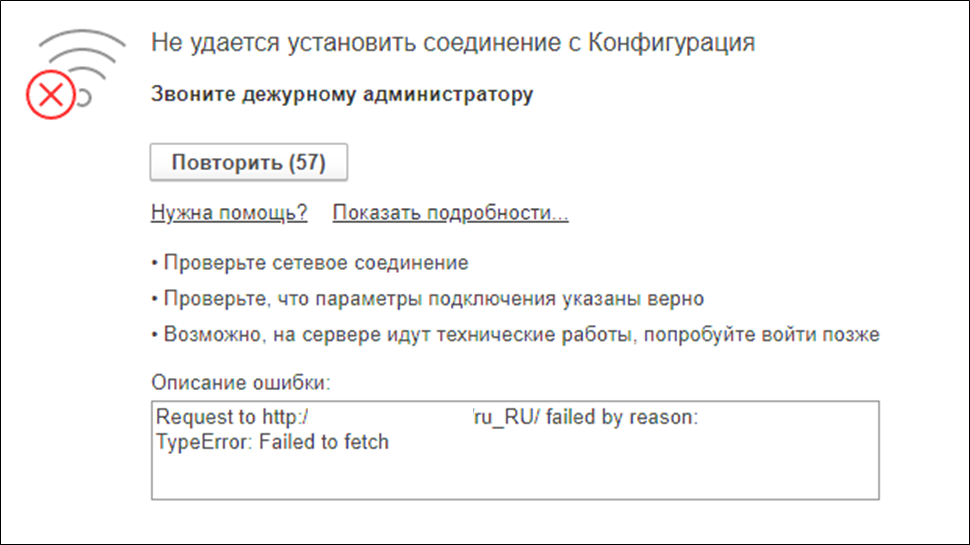
Это будет работать при соблюдении нескольких условий:
-
Подключение к веб-серверу по HTTPS
-
На веб-сервер уже был осуществлен удачный вход из браузера (для кэширования на клиенте страницы, показывающей информацию об ошибке)
-
Браузер должен поддерживать
технологию service-workers
Про сервер обработки ошибок при запуске
Выше мы упомянули параметр «Адрес сервиса обработки ошибок при запуске».
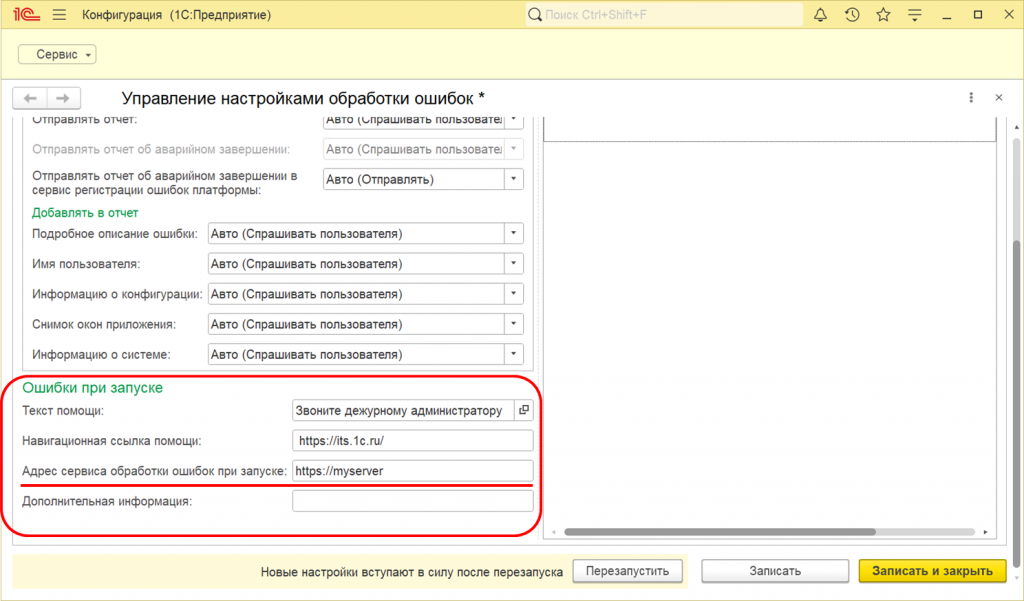
Если этот параметр задан, то при ошибках запуска по этому адресу клиент 1С сделает запрос дополнительной информации. А по этому адресу можно настроить веб-сервер, который будет отдавать более подробную информацию о текущей ситуации — информировать пользователей при возникновении неожиданных аварийных ситуаций и / или недоступности сервера и т.п. Например, можно отобразить пользователю текст “Мы уже работаем над проблемой. Работа сервера возобновится после 14:00”.
Для поддержки это сценария можно реализовывать совсем простой вариант: просто положить JSON-файл в папку и настроить веб-сервер (Apache, nginx, IIS) на отдачу этого файла. При возникновении проблем на сервере можно вписать в этот файл необходимый текст (userMessage) и настроить время, до которого этот текст будет отображаться на форме (в нашем примере – до 14:00).
Можно реализовывать и более сложные сценарии – например, отправлять информацию об ошибках при входе в систему на внутренний сервис техподдержки организации.
Вход через HTTP при установленной блокировке сеансов
При входе через HTTP (через тонкий или веб клиент) добавляется поддержка параметра /UC. Этот параметр указывает код доступа, позволяющий зайти в базу при установленной блокировке сеансов. Это позволит администратору зайти в опубликованную по НТТР базу даже если в ней установлена блокировка сеансов.
Отчет об ошибке
При формировании отчета об аварийном завершении добавляется возможность показа окна “О программе”.
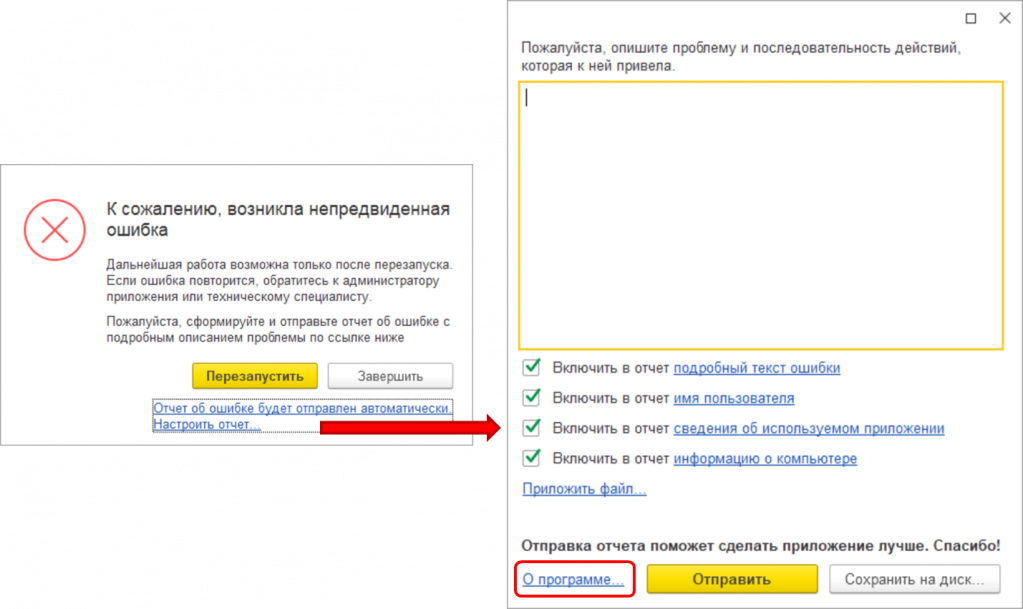
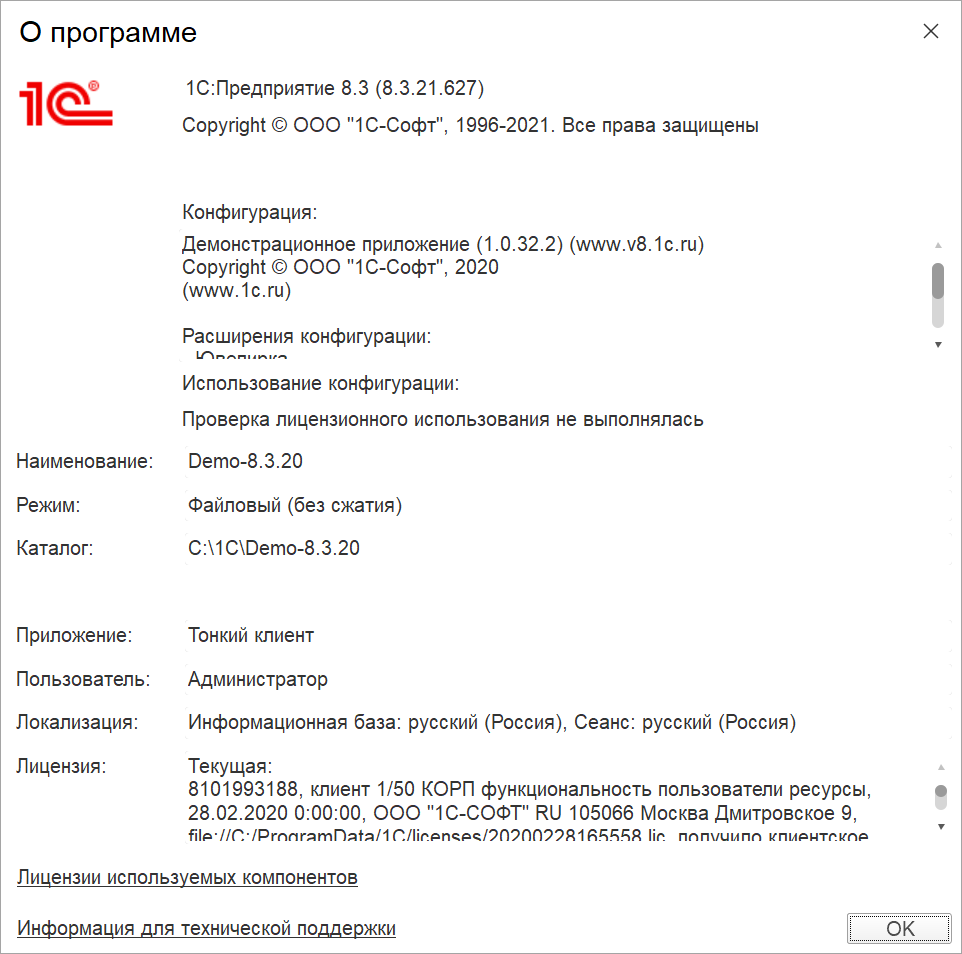
Пользователь, встретившийся с этой ошибкой, сможет быстро получить информацию о конфигурации и платформе для передачи её в техподдержку без закрытия окна с сообщением об ошибке.
Теги:
8.3.21
Многие пользователи сталкивались с ошибками при работе в программе: появлялось уведомление с описанием сути и местом возникновения. Но что делать, когда во время работы зависает база или не запускается 1С конфигурация? Прежде всего — не теряться и не паниковать: хотя причины сбоев различны, в большинстве случаев разобраться по силам рядовому сотруднику с минимальными знаниями в администрировании.
Содержание
- Проблемы с запуском конфигураций
- Ошибки при старте конфигурации
- Недостаточно прав на запуск программы
- Не найдена база данных
- Ярлык запуска 1С не действителен
- Программа 1С зависает при запуске
- Проверка и восстановление целостности БД
- Изменение параметров компьютера
- Принудительное закрытие 1С
Проблемы с запуском конфигураций
Сложности с открытием конфигураций условно можно разделить на две категории:
- Выдано информационное окно с описанием ошибки, например:
- «Отсутствует файл базы данных»;
- «Информационная база не обнаружена»;
- «Файл базы данных поврежден»;
- «Неверное имя пользователя или пароль»;
- «Нет прав на запуск требуемого вида клиента» и т. д.
- 1С зависает, загрузка не проходит дальше заставки конфигурации, база не открывается.
В статье рассмотрены несколько ошибок запуска конфигураций на платформе 1С:Предприятие 8.3.17.1549.
Ошибки при старте конфигурации
Сбои запуска сопровождаются разными уведомлениями, поэтому обращайте внимание на текст сообщения. А поняв причину проблемы, определите направление для решения.
Недостаточно прав на запуск программы
Может возникнуть у новых пользователей или после изменения учетной записи.
Для устранения следует поменять пользователю настройки прав и ограничений. Это доступно под учетной записью администратора 1С. Пункт Настройка пользователей и прав в типовых конфигурациях размешен в разделе Администрирование.
Не найдена база данных
При запуске программа не нашла файл базы 1Cv8.1CD. В сообщении указывается путь, по которому проводится запрос. Причины недоступности базы:
- перемещена;
- удалена;
- переименован каталог хранения;
- для пользователя закрыт доступ к папке с базой.
Чтобы устранить ошибку:
- Попробуйте пройти по указанному пути до файла 1Cv8.1CD.
- Убедитесь, что имена компьютера/диска и всех папок совпадают с указанными в уведомлении. Если обнаружили отличия, исправьте параметры запуска базы: по кнопке Изменить пропишите новый каталог расположения ИБ.
- Проверьте права на изменение файлов для текущего пользователя. В окне Свойств каталога базы на вкладке Безопасность должны стоять отметки Разрешить.
- При отсутствии каталога или файла 1Cv8.1CD посмотрите Корзину: возможно, база случайна удалена.
Ярлык запуска 1С не действителен
Для быстрого запуска программы администраторы выносят ярлык (ссылочный файл) на рабочий стол пользователя. При перемещении или установке новой платформы ярлык обновляют. Иногда специалисты забывают это сделать, и сотрудники сталкиваются с ошибкой неработающего ярлыка 1С.
Для создания нового ярлыка:
- найдите каталог с установленным приложением 1С;
- откройте папку common;
- правой кнопкой по файлу 1cestart.exe вызовите контекстное меню и выберите Отправить — Рабочий стол (создать ярлык).
После выполнения команды на рабочем столе появится новый значок 1С. Можете его переименовать на свое усмотрение. Старый ярлык удалите.
Ошибки запуска, связанные с форматом потока или хранилищем данных, решаются очисткой кэша 1С. Вообще удаление временных файлов 1С помогает решить многие проблемы. Поэтому когда все варианты уже перепробованы, почистите кэш.
Когда 1С не отвечает при запуске после выбора конфигурации, а на экране долгое время висит заставка, то:
- база перегружена или повреждена;
- производительности компьютера недостаточно для работы с программой.
Предпосылками этих проблем могут быть и частые зависания 1С при выполнении каких-либо действий в программе.
Проверка и восстановление целостности БД
Если база 1С не запускается ни в пользовательском режиме, ни в режиме конфигуратора, следует проверить ее на ошибки утилитой chdbfl.exe. Она устанавливается вместе с конфигурацией, находится в папке bin и имеет тип Приложение.
Если в директории 1cv8 несколько папок с разными релизами платформы, откройте последнюю установленную.
Перед использованием утилиты рекомендуется сделать копию каталога с файлами базы.
В открывшемся окне Проверка физической целостности файла БД в поле Имя файла БД укажите путь до файла 1Cv8.1CD, находящегося в каталоге базы. При затруднении путь можно посмотреть в нижней части окна запуска 1С.
Отметьте флаг Исправлять обнаруженные ошибки, чтобы утилита chdbfl.exe сразу делала исправления в базе. После завершения процедуры ознакомьтесь с результатом в окне приложения.
Далее, независимо от итога проверки, сделайте диагностику ИБ через конфигуратор:
- Запустите 1С в режиме конфигуратора.
- Перед началом действий с базой создайте резервную копию Конфигурация — Выгрузить информационную базу.
- Перейдите в меню Администрирование — Тестирование и исправление.
- В открывшемся окне отметьте все режимы проверки, поставьте флаг Тестирование и исправление и нажмите Выполнить. Результат отобразится в служебном окне.
Еще эту функцию используют, когда зависает 1С при формировании отчетов, проведении документов и т. д. После пересчета итогов, реиндексации, реструктуризации таблиц ИБ повышается быстродействие программы 1С.
- Проверьте работу конфигурации в пользовательском режиме.
Изменение параметров компьютера
Если не запускается 1С 8.3 или работает медленно даже после всех проведенных проверок, значит, причину стоит поискать в настройках операционной системы: в выделяемом объеме оперативной памяти для приложений. При таких проблемах в 1С часто появляется сообщение «Недостаточно памяти».
Приведенные ниже действия следует применять только после согласования с системным администратором, т. к. изменение настроек компьютера может повлиять на другие программы и работу операционной системы.
Для устранения:
- Уточните объем оперативной памяти:
- Установите новый объем ОЗУ для приложений вручную:
- Перезагрузите компьютер.
При повторных зависаниях программы 1С, появлениях ошибок «Недостаточно памяти» обратитесь к системному администратору, чтобы он увеличил физический объем ОЗУ на компьютере. В качестве временной меры при нехватке оперативной памяти можно рассмотреть вариант с увеличением файла подкачки — это выделенная на жестком диске область под нужды приложений.
Для увеличения файла подкачки:
- Откройте окно свойств компьютера и выберите пункт Дополнительные параметры системы.
- В окне Свойства системы на вкладке Дополнительно нажмите кнопку Параметры.
- В Параметрах быстродействия перейдите на вкладку Дополнительно. В разделе Оптимизировать работу выставьте флажок у программ. Нажмите Изменить.
- В окне Виртуальная память выберите диск, на котором будет выделено пространство для файла подкачки. После установки флажка Указать размер задайте величину области в Мб. Исходный и Максимальный размер опытные сисадмины рекомендуют ставить одинаковые, т. к. это снижает разброс данных в виртуальной памяти. Чем меньше на компьютере ОЗУ, тем больше выделяют места для файла подкачки:
- для 1 Гб ОЗУ — до 4096 Мб;
- 2 Гб — 3584 Мб;
- 4 Гб — 3048 Мб;
- 6 Гб — 2560 Мб.
- Кнопкой Задать новые параметры сохраняются в системе. Чтобы они вступили в силу, перезагрузите компьютер.
Для выбора оптимального размера поэкспериментируйте с пошаговым увеличением файла до максимального значения.
Используйте файл подкачки только при недостатке оперативной памяти, иначе система начнет часто обращаться к этой области для сохранения временных файлов, а из-за низкой скорости (по сравнению с ОЗУ) стабильно работающий компьютер станет дольше обрабатывать запросы.
Принудительное закрытие 1С
Если зависла 1С 8.3 — что делать пользователю? Вот несколько вариантов:
- нажмите комбинацию клавиш Alt+F4 и немного подождите, программа прервет выполнение текущего процесса и выдаст диалоговое окно с вопросом «Завершить работу с программой?»;
- в панели задач вызовите контекстное меню значка 1С и выберите Закрыть окно;
- откройте диспетчер задач Ctrl+Shift+Esc. Выделите неотвечающее приложение и нажмите Снять задачу.
Если зависла 1С — как закрыть программу без последствий для базы данных?
- Не пользоваться кнопкой RESET на системном блоке;
- Не отключать подачу электричества.
При небольшой производительности компьютера не забивайте базу 1С лишней информацией: чаще удаляйте помеченные объекты. Чем меньше объем БД, тем быстрее обрабатываются запросы. Если устранить проблему зависания 1С не помог ни один из способов, выход только один: увеличить ОЗУ и повысить разрядность ОС — обратитесь к системному администратору.
См. также:
- Бухгалтер без Админа при работе с 1С:Бухгалтерия
- Исправление технических ошибок при работе с 1С:Бухгалтерия
- Резервное копирование 1С
- Утилита chdbfl.exe для 8.3
- Тестирование и исправление базы 1С
- 1С оптимизация: что делать, если программа тормозит
- Очистка кэш
- Как сделать копию базы 1С
Если Вы еще не подписаны:
Активировать демо-доступ бесплатно →
или
Оформить подписку на Рубрикатор →
После оформления подписки вам станут доступны все материалы по 1С:Бухгалтерия, записи поддерживающих эфиров и вы сможете задавать любые вопросы по 1С.
Подписывайтесь на наши YouTube и Telegram чтобы не пропустить
важные изменения 1С и законодательства
Помогла статья?
Получите еще секретный бонус и полный доступ к справочной системе БухЭксперт8 на 14 дней бесплатно
Проблемы при запуске 1С 8.3
Многие пользователи сталкивались с ошибками при работе в программе: появлялось уведомление с описанием сути и местом возникновения. Но что делать, когда во время работы зависает база или не запускается 1С конфигурация? Прежде всего — не теряться и не паниковать: хотя причины сбоев различны, в большинстве случаев разобраться по силам рядовому сотруднику с минимальными знаниями в администрировании.
Проблемы с запуском конфигураций
Сложности с открытием конфигураций условно можно разделить на две категории:
- Выдано информационное окно с описанием ошибки, например:
- «Отсутствует файл базы данных»;
- «Информационная база не обнаружена»;
- «Файл базы данных поврежден»;
- «Неверное имя пользователя или пароль»;
- «Нет прав на запуск требуемого вида клиента» и т. д.
- 1С зависает, загрузка не проходит дальше заставки конфигурации, база не открывается.
В статье рассмотрены несколько ошибок запуска конфигураций на платформе 1С:Предприятие 8.3.17.1549.
Ошибки при старте конфигурации
Сбои запуска сопровождаются разными уведомлениями, поэтому обращайте внимание на текст сообщения. А поняв причину проблемы, определите направление для решения.
Недостаточно прав на запуск программы
Может возникнуть у новых пользователей или после изменения учетной записи.

Для устранения следует поменять пользователю настройки прав и ограничений. Это доступно под учетной записью администратора 1С. Пункт Настройка пользователей и прав в типовых конфигурациях размешен в разделе Администрирование.
Не найдена база данных
При запуске программа не нашла файл базы 1Cv8.1CD. В сообщении указывается путь, по которому проводится запрос. Причины недоступности базы:
- перемещена;
- удалена;
- переименован каталог хранения;
- для пользователя закрыт доступ к папке с базой.

Чтобы устранить ошибку:
- Попробуйте пройти по указанному пути до файла 1Cv8.1CD.
- Убедитесь, что имена компьютера/диска и всех папок совпадают с указанными в уведомлении. Если обнаружили отличия, исправьте параметры запуска базы: по кнопке Изменить пропишите новый каталог расположения ИБ.

- Проверьте права на изменение файлов для текущего пользователя. В окне Свойств каталога базы на вкладке Безопасность должны стоять отметки Разрешить.

- При отсутствии каталога или файла 1Cv8.1CD посмотрите Корзину: возможно, база случайна удалена.
Ярлык запуска 1С не действителен
Для быстрого запуска программы администраторы выносят ярлык (ссылочный файл) на рабочий стол пользователя. При перемещении или установке новой платформы ярлык обновляют. Иногда специалисты забывают это сделать, и сотрудники сталкиваются с ошибкой неработающего ярлыка 1С.

Для создания нового ярлыка:
- найдите каталог с установленным приложением 1С;
- откройте папку common;
- правой кнопкой по файлу 1cestart.exe вызовите контекстное меню и выберите Отправить — Рабочий стол (создать ярлык).

После выполнения команды на рабочем столе появится новый значок 1С. Можете его переименовать на свое усмотрение. Старый ярлык удалите.
Ошибки запуска, связанные с форматом потока или хранилищем данных, решаются очисткой кэша 1С. Вообще удаление временных файлов 1С помогает решить многие проблемы. Поэтому когда все варианты уже перепробованы, почистите кэш.
Программа 1С зависает при запуске
Когда 1С не отвечает при запуске после выбора конфигурации, а на экране долгое время висит заставка, то:
- база перегружена или повреждена;
- производительности компьютера недостаточно для работы с программой.
Предпосылками этих проблем могут быть и частые зависания 1С при выполнении каких-либо действий в программе.
Проверка и восстановление целостности БД
Если база 1С не запускается ни в пользовательском режиме, ни в режиме конфигуратора, следует проверить ее на ошибки утилитой chdbfl.exe. Она устанавливается вместе с конфигурацией, находится в папке bin и имеет тип Приложение.

Если в директории 1cv8 несколько папок с разными релизами платформы, откройте последнюю установленную.
Перед использованием утилиты рекомендуется сделать копию каталога с файлами базы.
В открывшемся окне Проверка физической целостности файла БД в поле Имя файла БД укажите путь до файла 1Cv8.1CD, находящегося в каталоге базы. При затруднении путь можно посмотреть в нижней части окна запуска 1С.

Отметьте флаг Исправлять обнаруженные ошибки, чтобы утилита chdbfl.exe сразу делала исправления в базе. После завершения процедуры ознакомьтесь с результатом в окне приложения.
Далее, независимо от итога проверки, сделайте диагностику ИБ через конфигуратор:
- Запустите 1С в режиме конфигуратора.
- Перед началом действий с базой создайте резервную копию Конфигурация — Выгрузить информационную базу.
- Перейдите в меню Администрирование — Тестирование и исправление.

- В открывшемся окне отметьте все режимы проверки, поставьте флаг Тестирование и исправление и нажмите Выполнить. Результат отобразится в служебном окне.

- Еще эту функцию используют, когда зависает 1С при формировании отчетов, проведении документов и т. д. После пересчета итогов, реиндексации, реструктуризации таблиц ИБ повышается быстродействие программы 1С.
Проверьте работу конфигурации в пользовательском режиме.
Изменение параметров компьютера
Если не запускается 1С 8.3 или работает медленно даже после всех проведенных проверок, значит, причину стоит поискать в настройках операционной системы: в выделяемом объеме оперативной памяти для приложений. При таких проблемах в 1С часто появляется сообщение «Недостаточно памяти».
Приведенные ниже действия следует применять только после согласования с системным администратором, т. к. изменение настроек компьютера может повлиять на другие программы и работу операционной системы.
Для устранения:
- Уточните объем оперативной памяти:
- правой кнопкой по значку Мой компьютер вызовите контекстное меню и выберите пункт Свойства;

- в окне свойств компьютера в разделе Система посмотрите Установленную память (ОЗУ) и Тип системы.

В зависимости от разрядности различается величина оперативной памяти, которую операционная система выделяет на выполнение программных процессов по умолчанию:
- 32-разрядная ОС — 2 Гб;
- 64-разрядная ОС — 4 Гб.
ОС потребляет в среднем 2 Гб оперативной памяти, поэтому в дальнейшем при изменении параметров распределения ОЗУ учитывайте это значение. В рассмотренном примере общая ОЗУ 6 Гб, из них 2 идут на нужды ОС, т. е. для приложений можно выделить максимум 4 Гб. Если урезать ресурсы для системы, то это приведет к замедлению работы и увеличению времени ожидания откликов.
Установите новый объем ОЗУ для приложений вручную:
- в меню Пуск найдите Командную строку — специальную утилиту, позволяющую менять настройки компьютера через текстовые команды. При затруднении воспользуйтесь строкой поиска, введя Командная строка или cmd;

- правой кнопкой вызовите контекстное меню и выберите Запуск от имени администратора. Подтвердите выбор (Да) в следующем окне. Без этого пункта система может отказаться выполнять команды, даже если пользователь имеет права администратора;

- в окне Командной строки наберите команду bcdedit /set increaseuserva [размер выделяемой для приложений памяти в Мб] и нажмите на клавиатуре Enter. При успешной установке новых параметров ниже высветится сообщение «Операция успешно завершена».

Если в доступе отказано, скорее всего, запуск Командной панели выполнен не от имени администратора.

- Перезагрузите компьютер.
При повторных зависаниях программы 1С, появлениях ошибок «Недостаточно памяти» обратитесь к системному администратору, чтобы он увеличил физический объем ОЗУ на компьютере. В качестве временной меры при нехватке оперативной памяти можно рассмотреть вариант с увеличением файла подкачки — это выделенная на жестком диске область под нужды приложений.
Для увеличения файла подкачки:
- Откройте окно свойств компьютера и выберите пункт Дополнительные параметры системы.

- В окне Свойства системы на вкладке Дополнительно нажмите кнопку Параметры.

- В Параметрах быстродействия перейдите на вкладку Дополнительно. В разделе Оптимизировать работу выставьте флажок у программ. Нажмите Изменить.

В окне Виртуальная память выберите диск, на котором будет выделено пространство для файла подкачки. После установки флажка Указать размер задайте величину области в Мб. Исходный и Максимальный размер опытные сисадмины рекомендуют ставить одинаковые, т. к. это снижает разброс данных в виртуальной памяти. Чем меньше на компьютере ОЗУ, тем больше выделяют места для файла подкачки:
- для 1 Гб ОЗУ — до 4096 Мб;
- 2 Гб — 3584 Мб;
- 4 Гб — 3048 Мб;
- 6 Гб — 2560 Мб.

- Кнопкой Задать новые параметры сохраняются в системе. Чтобы они вступили в силу, перезагрузите компьютер.
Для выбора оптимального размера поэкспериментируйте с пошаговым увеличением файла до максимального значения.
Используйте файл подкачки только при недостатке оперативной памяти, иначе система начнет часто обращаться к этой области для сохранения временных файлов, а из-за низкой скорости (по сравнению с ОЗУ) стабильно работающий компьютер станет дольше обрабатывать запросы.
Принудительное закрытие 1С
Если зависла 1С 8.3 — что делать пользователю? Вот несколько вариантов:
- нажмите комбинацию клавиш Alt+F4 и немного подождите, программа прервет выполнение текущего процесса и выдаст диалоговое окно с вопросом «Завершить работу с программой?»;
- в панели задач вызовите контекстное меню значка 1С и выберите Закрыть окно;

- откройте диспетчер задач Ctrl+Shift+Esc. Выделите неотвечающее приложение и нажмите Снять задачу.

Если зависла 1С — как закрыть программу без последствий для базы данных?
- Не пользоваться кнопкой RESET на системном блоке;
- Не отключать подачу электричества.
При небольшой производительности компьютера не забивайте базу 1С лишней информацией: чаще удаляйте помеченные объекты. Чем меньше объем БД, тем быстрее обрабатываются запросы. Если устранить проблему зависания 1С не помог ни один из способов, выход только один: увеличить ОЗУ и повысить разрядность ОС — обратитесь к системному администратору.
Заказать консультацию
По этой или иной ошибке Вы можете обратиться к нашим специалистам, мы Вам поможем решить Вашу проблему.
Столкнулись с этой ошибкой у одного клиента. Казалось бы — откуда ей взяться? Ведь серьезных изменений на сервере никаких не было.
Единственный момент, на который указали бухгалтеры — сбои начались приблизительно с ноября 2022 года. Как раз после предупреждений 1С по обязательному переходу на новые релизы технологической платформы.
Справочно:
«14.11.2022 Фирма «1С» сообщила о необходимости срочного обновления платформы. Обнаружена критическая ошибка, которая может привести к проблеме с запуском программы».
Опишем путь, через который прошли сами. Возможно, он поможет вам в поиске решений для подобного рода случаев.

Условия пользовательской среды
Тип ИБ: файловая база, опубликованная на веб-сервере.
Лицензирование: программные клиентские лицензии на сервере.
Режим доступа: тонкий клиент 1С, локальная офисная сеть.
Версия платформы: 8.3.20.2180 x64.
Программное обеспечение сервера:
- ОС Microsoft Windows Server 2012 R2 (Версия 6.2, сборка 9200);
- Веб-сервер IIS версия 8.5.9600.16384 x64.
Важно отметить, ошибка возникала только при работе с 1С на клиентских ПК; при запуске 1С в терминальном режиме на сервере — ничего подобного, без «вылетов», все работало безупречно.
Суть в следующем: в ряде платформ обнаружена критическая ошибка, которая может приводить к закрытию приложения 1С. С тем самым сообщением о непредвиденной ошибке. Если кратко.
~~~
В версиях платформы «1С» 8.3.22.1672, 8.3.22.1603, 8.3.21.1607, 8.3.21.1508, 8.3.21.1484, 8.3.20.2076, 8.3.20.2039, 8.3.19.1665, 8.3.19.1659, 8.3.18.1902, 8.3.18.1894, 8.3.17.2733, 8.3.17.2665 обнаружена критическая проблема, которая может привести к закрытию приложения в начале работы с программой.
Возможный вариант ошибки: «К сожалению возникла непредвиденная ошибка или сеанс был завершен администратором».
~~~
Выход или предлагаемое решение: в связи с этим необходимо провести обновление платформы на всех рабочих местах.
«Проблемная версия» → «Обновить на »:
- 8.3.17.2665, 8.3.17.2733, 8.3.17.2757 → 8.3.17.2760 или выше;
- 8.3.18.1894, 8.3.18.1902, 8.3.18.1957 → 8.3.18.1959 или выше;
- 8.3.19.1659, 8.3.19.1665, 8.3.19.1723 → 8.3.19.1726 или выше;
- 8.3.20.2039, 8.3.20.2076, 8.3.20.2180 → 8.3.20.2184 или выше;
- 8.3.21.1484, 8.3.21.1508, 8.3.21.1607, 8.3.21.1622 → 8.3.21.1624 или выше;
- 8.3.22.1603, 8.3.22.1672, 8.3.22.1704 → 8.3.22.1709 или выше.
Мы, конечно же, обновились. Помогло? Нет. Перепробовали актуальные релизы из разных веток. Прыгали до 8.3.22.1750, откатывались на 8.3.18.1959 по рекомендациям техподдержки 1С. Ни-че-го. Ошибка досаждала нам и дальше.
Решение #2 — проведите исследование ошибки по логам
Здесь вы можете проверить события в журнале регистрации 1С (ЖР) и системных журналах ОС. Даже подключить технологический журнал (ТЖ). Чтобы посмотреть, что происходит в момент возникновения ошибки.
Что показало наше расследование:
- в ЖР событий с типом «ошибка» ближе ко времени вылета 1С нет; присутствуют, в основном, события «Регламентное задание. Отправка серверных оповещений клиентам»;
- в ТЖ фиксируется «Ошибка работы сеанса. Ошибка при выполнении запроса POST к ресурсу /e1cib/modules/call: Сеанс отсутствует или удален»;
- вылет программы сопровождается также перезапуском запущенных ИБ у других пользователей, которые в это время работают с веб-сервером;
- в журнале «Приложение» Windows-сервера фиксируется ошибка w3wp.exe (Application Error).
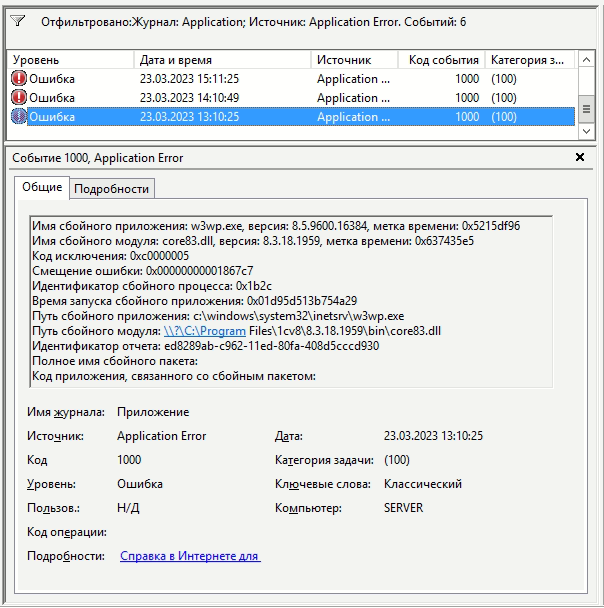
Общая причина одна: происходит падение рабочего процесса IIS.
Рекомендация: подключайте своих ИТ-специалистов для решения задачи или регистрируйте обращение в техническую поддержку 1С.
Решение #3 (частное) — проверка настроек веб-сервера IIS
Перекрутили множество настроек — режим конвейера, версия среды CLR.NET, сопоставления обработчиков —
практически все без результата.
Кроме одного решения: выделить каждой публикации отдельный пул. До этого IIS работает по умолчанию под одним DefaultAppPool.
Пулы веб-сервера работают при следующих параметрах
Версия среды CLR.NET: Среда CLR.NET версии v2.0.50727
Режим управляемого конвейера: Классический
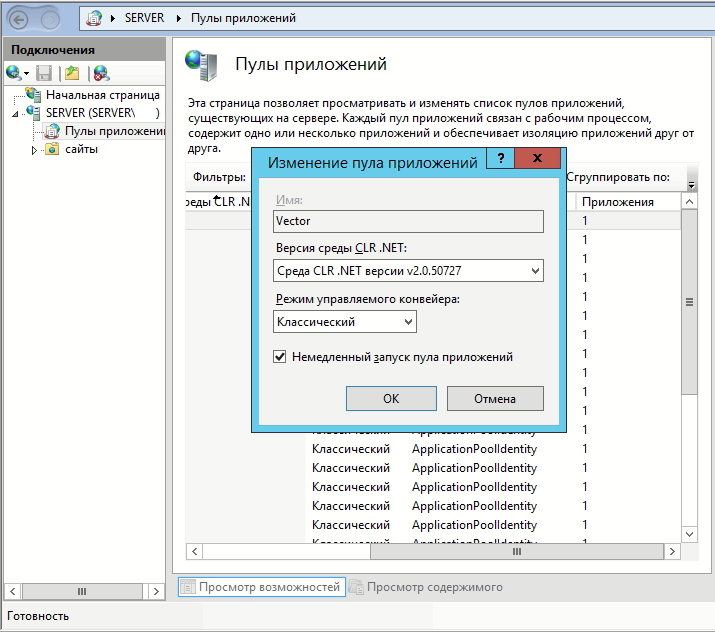
Дополнительные плюсы по запуску множества пулов:
- если будет ошибка в одной базе, то пользователей в других ИБ не затронет;
- для обновления ИБ на сервере можно точечно останавливать процесс, чтобы получить монопольный доступ;
- в процессах сервера по наименованию пулов видно, в какие базы выполнен вход через веб-публикацию (например, по сути «имя пользователя = имя базы»).
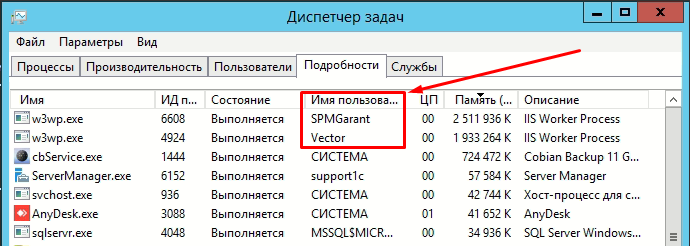
Решение: выполнить настройку отдельных пулов для каждой базы (публикации).
Дополнительные общие рекомендации
1. Поставьте режим «Автоматически выбирать объем файла подкачки» в параметрах виртуальной памяти.
2. Выполните общие проверки дисков, целостности системных файлов, хранилища компонентов и диагностику ОЗУ.
chkdsk c:
sfc /scannow
dism /online /cleanup-image /checkhealth
dism /online /cleanup-image /scanhealth
mdsched3. В Диспетчере служб IIS в свойствах пула приложений, который связан с опубликованными базами, поставьте «Режим управляемого контейнера» = «Классический».
В некоторых системах рекомендуется поставить «Версия среды CLR.NET» в версию 2.0. Либо наоборот — «Без управляемого кода».
4. При проблемах, связанных с правами на каталоги или файлы — протестируйте в настройках пула приложений параметр «Удостоверение». Измените удостоверение пула приложений (ApplicationPoolIdentity) на учетную запись конкретного пользователя.
__________
Не получается? Зовите на помощь ИТ-специалиста или обратитесь с нашим джедаям техподдержки → +7-911-500-10-11
Екатерина Цевина
Эксперт по предмету «1С:Бухгалтерия»
Задать вопрос автору статьи
Иногда при запуске программы появляется ошибка:
Рисунок 1. Ошибка запуска программы 1С. Автор24 — интернет-биржа студенческих работ
Первый способ исправления ошибки. Перезагрузка компьютера и программы в пользовательском режиме или в режиме «Конфигуратор». Если ошибка осталась, то воспользуйтесь одним из способов, которые представлены ниже.
Разные версии конфигурации
Все конфигурации хранятся в отдельной папке на жестком диске. Необходимо проверить их наличие. Для этого зайдите в конфигуратор «Директория». Данная папка расположена C:Program Files (x86)1cv8). Если конфигурация будет отсутствовать, то придется запустить обновление вручную. Если конфигурация будет установлена, но сообщение об ошибке возникает, то это говорит о наличии некорректных ярлыков из устаревшей сборки или некорректно работающей утилите 1cestart.exe.
Сдай на права пока
учишься в ВУЗе
Вся теория в удобном приложении. Выбери инструктора и начни заниматься!
Получить скидку 4 500 ₽
Для исключения этой проблемы, проверьте настройки при входе. Для этого нажмите на кнопку «Изменить», а в открывшемся окне на кнопку «Далее». Теперь обратите внимание на поле версия. Если данное поле не заполнено или в нем написана устаревшая сборка, то укажите в данном поле актуальную версию сборки. Для предупреждения появления данной ошибки повторно после каждого обновления программы для клиент-серверных решений пропишите принудительную загрузку с заданного релиза.
КЭШ – частая причина 1С ошибки
Еще одной причиной появления ошибки при запуске программы может являться наличие кэша.
Определение 1
Кэш — это временные данные, хранение которых способствует увеличению скорости работы программы.
При этом загружается информация, которую не требуется постоянно запрашивать с сервера. Иногда возникают случаи, когда программа обрабатывает информацию со сбоем. В таких случаях система начинает себя вести неадекватно. Ее неадекватность заключается в разнообразных сбоях и «глюках». Причиной такой ошибки может стать динамическое обновление, различные программные или аппаратные сбои.
«Ошибка при запуске 1С: причины и способы исправления » 👇
Существуют различные виды очистки кэша.
Первый способ — удаление вручную.
Для этого найдите папку, сохранения файлов ИБ. Путь к данной папке вы обнаружите в меню настройки. Чаще всего там пишется: C:Documents and SettingsusernameApplication Data1C1Cv82tmplts1c. Все кэшированные файлы находятся в корневой паке «1Cv82». Файл «username» будет означать имя пользователя.
Замечание 1
Название корневой папки будет варьироваться от версии платформы.
При открытии папки «1Cv82» вы обнаружите множество файлов и папок с названием типа «fcb8341b-07er-48b9-97f4-6d1cfae7f004». Такие файлы являются КЭШем, и их нужно удалить. Перед удалением обязательно закройте все активные сеансы ИБ на компьютере.
Второй способ – удаление базы из списка.
Для очистки необходимо удалить проблемную базу из списка. Но после удаления вам необходимо создать новую, с таким же путем к ИБ. После этого ранее использованный каталог с КЭШем останется на жестком диске, но для новой базы будет создано новое хранилище.
Данный способ не является распространенным, и он не корректен. Но в случае, когда у вас нет прав на удаление данных вы можете воспользоваться этим методом.
Третий способ– прописать в настройках программы команду «ClearCache».
Данную команду необходимо прописать в строке пункта «Дополнительные параметры запуска». Тут существует исключительный момент – данный способ можно применять только в тонком клиенте. Но при работе с этой командой значительно снизится производительность.
Антивирус.
Иногда ошибка при запуске 1с возникает после установки нового антивируса. Для устранения этой ошибки либо отключите антивирус, либо перейдите к предыдущей версии антивируса, либо вернитесь к предыдущему антивирусу.
Находи статьи и создавай свой список литературы по ГОСТу
Поиск по теме
Подписывайтесь на мой telegram-канал. Сразу оговорюсь, что проектов у меня много, помощников нет, всем помочь физически и морально не смогу, прошу меня простить, если кому-то не ответил или отказал в помощи.
Отправить эту статью на мою почту
После обновления до актуального релиза у пользователей запуск 1С нередко происходит с ошибкой:
При этом перезагрузка не помогает, сообщение продолжает возникать и в пользовательском режиме, и в режиме Конфигуратор.
Проблема известная, но имеет множество причин возникновения, о которых мы расскажем.
В первую очередь отметет самое очевидное решение: некорректно завершенные сеансы.
Для этого администратор должен не только завершить все активные сеансы, но также перезагрузить сервер. Это обеспечит отключение всех процессов.
Сообщение исчезло? Отлично!
Ошибка при запуске 1С по-прежнему остается? Продолжаем!
Запуск 1С с разными версиями конфигурации
Теперь сверим релизы, которые используются на сервере и на пользовательских машинах.
Каждый выпуск конфигурации хранится на жестком диске в отдельной папке, поэтому определить наличие нужного очень просто.
Для этого зайдем в директорию (по умолчанию она расположена C:Program Files (x86)1cv8 ) и посмотрим, есть ли в ней искомый релиз:
Если необходимый релиз на локальном компьютере отсутствует, то требуется запустить обновление вручную.
Требуемая конфигурация установлена, но сообщение об ошибке все еще возникает?
К сожалению, наличие сборки на машине не обещает, что запуск 1С осуществляется именно из нее.
Например, иногда сотрудники сами создают некорректные ярлыки из устаревшей сборки или некорректно отрабатывает 1cestart.exe.
Чтобы исключить эту проблему, проверим настройки при входе. Для этого требуется нажать на кнопку «Изменить», а в появившемся окне нажать на «Далее»:
Что указано в поле «Версия»? Если поле пусто или в нем прописана устаревшая сборка, то будет лучше указать в нем актуальный номер платформы, необходимой для загрузки.
Также, чтобы избежать в дальнейшем аналогичной 1С ошибки после каждого апдейта системы для клиент-серверных решений рекомендуем прописать всем пользователям принудительную загрузку с заданного релиза.
Кеш – частая причина для 1С ошибки
Кеширивание — это механизм создания временных и чаще всего статичных данных. Хранение кеша способствует увеличению скорости отклика программы. При этом на машину загружается информация, чтобы ее не пришлось постоянно запрашивать с сервера при каждом клике. К сожалению, бывают случаи, когда платформа обрабатывает сохраненную информацию со сбоем, поэтому мы можем получить неадекватное поведение системы в виде разнообразных «глюков».
Причиной подобной 1С ошибки может стать динамическое обновление, различные программные или аппаратные сбои.
Основной способ чистки кеша – удаление вручную.
Данный вариант очистки кеша является наиболее правильным.
Для этого необходимо найти папку, где сохраняются файлы ИБ. Пусть к ней находится обнаружить в меню настройки, которая открывается из списка:
Системная директория находится в программном каталоге вида C:Documents and SettingsusernameApplication Data1C1Cv82tmplts1c, а сами каталоги с кешированной информацией находятся в корневой паке «1Cv82». При этом «username» будет означать имя пользователя, а само название папки 1Cv82 варьируется из-за версии платформы.
При переходе внутрь мы найдем большое количество папок (по числу установленных конфигураций) с названием типа «fcb8341b-07er-48b9-97f4-6d1cfae7f004».
Такие директории – это кэш данных, и их нужно удалить. Перед этим не забудьте обязательно закрыть все активные сеансы ИБ на компьютере.
Второй способ – удаление базы из списка.
Для очистки требуется удалить проблемную базу из списка, а после этого создать новую, указав такой же путь к ИБ. После процедуры ранее использованный каталог с кешированными файлами останется на жестком диске, но для новой базы будет создано новое хранилище.
Этот способ не слишком распространен, и является менее корректным, т.к. сами файлы остаются, но, например, при отсутствии прав на удаление папок, возможно использовать и его.
Последний метод – прописать в настройках команду «ClearCache»:
Его можно воспользоваться только в тонком клиенте. К тому же при работе с этой командой значительно снижается производительность.
Антивирус
Иногда ошибка при запуске 1с может возникнуть после установки свежего антивируса. Например, известно, что после апдейта антивируса Касперский до 10 версии нередко возникает такая блокировка. Если это произошло, то желательно вернуться к использованию более раннего выпуска.
Обсудить статью на 1С форуме?
17.04.21 — 16:07
Прошу помощи. Сломал уже себе мозг.
Команда :
ЗапуститьПриложение(«C:Program FilesPython39python.exe C:TradeSpeculatorExchangeExchangeВыполнитьПрогноз.py»,»C:TradeSpeculatorExchangeExchange»,Истина,КодВозврата);
Выдает ошибку запуска. Код ошибки 1. Нигде не нашел, что это за ошибка 1.
Кто может помогите.
1 — 17.04.21 — 16:12
Забыл написать скрипт отрабатывает без ошибок при обычном запуске. В нем самом нет ошибки.
2 — 17.04.21 — 19:04
Кавычек не хватает, он питон не находит.
3 — 17.04.21 — 19:05
(2)»C:Program FilesPython39python.exe C:TradeSpeculatorExchangeExchangeВыполнитьПрогноз.py»
4 — 17.04.21 — 19:06
(3) Нет. У тебя в програмамфилез пробел же
5 — 17.04.21 — 19:07
Progra~1?
6 — 17.04.21 — 19:07
Попробую спасибо
7 — 17.04.21 — 19:08
по идее должен отрабатывать просто по имени программы python
Но так тоже не канает
8 — 17.04.21 — 19:08
ЗапуститьПриложение(«python C:TradeSpeculatorExchangeExchangeВыполнитьПрогноз.py»,»C:TradeSpeculatorExchangeExchange»,Истина,КодВозврата);
так тоже самое та же ошибка
9 — 17.04.21 — 19:10
ЗапуститьПриложение(«»»C:Program FilesPython39python.exe»» «»C:TradeSpeculatorExchangeExchangeВыполнитьПрогноз.py»»», «C:TradeSpeculatorExchangeExchange», Истина, КодВозврата);
10 — 17.04.21 — 19:10
Ты не сеньор а недоджун
СП открой хотя бы и почитай как запускать через командную строку приложение с параметрами
11 — 17.04.21 — 19:11
(9) он бы еще неделю думал ))
12 — 17.04.21 — 19:11
(10) *почитай в гугле
13 — 17.04.21 — 19:13
(9) ЗапуститьПриложение(«C:Program FilesPython39python.exe «»C:TradeSpeculatorExchangeExchangeВыполнитьПрогноз.py»»», , Истина, КодВозврата);
так тоже должно работать
14 — 17.04.21 — 19:14
(4) не в пробеле дело а в кириллице
15 — 17.04.21 — 19:15
(14) Был бы батник — было б в кириллице
16 — 17.04.21 — 19:17
(13) та же ошибка
17 — 17.04.21 — 19:17
(15) та не подразумевал что первый путь к exe не обязательно через ЗапуститьПриложение в » брать
а вот параметр надо если он с кириллицей или пробелами (короче не dos’овый)
18 — 17.04.21 — 19:18
(16) а (9) нет ошибки?
19 — 17.04.21 — 19:18
(9) та же ошибка
20 — 17.04.21 — 19:18
Код ошибки 1
21 — 17.04.21 — 19:19
Точнее в код возврата прилетает 1
22 — 17.04.21 — 19:19
(19) попробуй кириллицу убрать и пути перепроверь
23 — 17.04.21 — 19:20
Менял имя скрипта на английское не помогает.
Windows Server 2019
24 — 17.04.21 — 19:21
а ты надеюсь сервер и клиент не попутал?
25 — 17.04.21 — 19:21
(24)+ и если на сервере то права то есть у учетки от которой сервер 1С?
26 — 17.04.21 — 19:23
(21) > в код возврата прилетает 1
А это уже твой скрипт. Пиши батник с запуском и смотри что он тебе в стдерр пишет.
27 — 17.04.21 — 19:24
Профиль прекрасен. «ИНДИВИДУАЛЬНО ОЦИФРУЮ ВАШ БИЗНЕС ИЛИ СТАРТАП С ПЕРВОЙ ПОПЫТКИ»
Ага, ага. Видим.
28 — 17.04.21 — 19:28
(27) сча вайтишников много развелось
хотя и раньше не меньше было
если язык хорошо подвешен и софтскиллс есть то вперед разводить клиентов ))
29 — 17.04.21 — 19:33
http://датасет.рф/ispolzovanie-python-v-1s/
Взял код отсюда
Поэкспериментировать
Этот код у меня тоже не работает
Так как у автора работает то думаю дело не в кавычках
30 — 17.04.21 — 19:35
(29) ВыполнитьПрогноз.py откуда взял и что там
31 — 17.04.21 — 19:35
и (24) с (25) что?
32 — 17.04.21 — 19:36
Точнее так. Взял эту обработку из нее сделал как надо мне. У меня не работает. Но проверимл думал что я косячу а оказалось первоисточник «Обработка тоже не работает»
33 — 17.04.21 — 19:37
Запуск сервера 1с предприятия под системой. Права у меня на нем админские права на все папки поставил что для системы что для меня полные. Версия 3 звенка Postgree SQL
34 — 17.04.21 — 19:40
Если строку со всеми именами вставить хоть в кирилице хоть в английском варианте в батник или командную строку все отрабатывает
Что то именно с ЗапуститьПриложение() 1С
35 — 17.04.21 — 19:41
Если у кого есть Python и 1С посмотрете пожалуйста обработку по ссылке
http://датасет.рф/ispolzovanie-python-v-1s/
Работает у Вас?
36 — 17.04.21 — 19:42
(34) вставь в батник и запускай его через ЗапуститьПриложение или КомандаСистемы
37 — 17.04.21 — 19:42
У меня 1С:Предприятие 8.3 (8.3.18.1334)
38 — 17.04.21 — 19:43
(36)+ в батнике сделай вывод логов файл в начале и проверь что 1С его точно запустила
39 — 17.04.21 — 19:43
(36) да спасибо это у меня на крайний случай.
Хотел получать ответ от Питона в 1с что скрипт закончился
40 — 17.04.21 — 19:51
(39) дык батнику кто мешает вернуть результат?
41 — 17.04.21 — 19:54
Батник возможно вернет результат «Я запустил скрипт питон»
Скрипт Питон вернет результат «А фиг Вам я не отработал»
42 — 17.04.21 — 19:55
Батник свое дело сделал он вернет истина
43 — 17.04.21 — 19:55
Но как вариант спасибо попробую
44 — 17.04.21 — 20:00
(41) (42) (43) мдя, нет слов от безграмотности и отсутствия банальной логики
кто мешает в батнике узнать результат питона и вернуть 1С?
и да батник можно программно создать из 1С
45 — 17.04.21 — 20:00
Грушу что раз Windows Server то какая то галка где то в реестре должна стоять что Питон разрешает себя использовать другим приложениям. Иля наоборот что 1с может использовать кого то.
46 — 17.04.21 — 20:01
(45) ыыыыыыыыыыыы
47 — 17.04.21 — 20:32
+(45) может какая то настройка типа «Групповая политика запуска скриптов». Типа как для PowerShell скриптов
48 — 18.04.21 — 00:52
Попробуйте через VbScript запустить через объект Wscript.Shell если он справится,то можно и к 1с переходить.
Кстати,в типовых 1с как раз этот объект для запуска используется,и явно не спроста.
49 — 18.04.21 — 09:24
(48) Спасибо огромное
СеньорПрограммист
50 — 18.04.21 — 15:44
(48) Реально помогла реализация из типовой УТ 11. Спасибо за идею.
Ой! Данный функционал ещё в разработке
Текст ошибки может звучать по-разному, например:
- Поле объекта не обнаружено (ХХХХХХ);
- Значение не является значением объектного типа (ХХХХХХ);
- Метод объекта не обнаружен (ХХХХХХ);
- Во время сохранения файла возникла ошибка.
Такие ошибки чаще всего возникают при некорректной работе базы 1С.
Для решения может помочь одно из следующих действий:
- Очистите кэш платформы 1С.
- Проверьте права пользователя в 1С.
- Проверьте, включено ли использование внешнего модуля. Если да, создайте резервную копию информационной базы, после чего отключите внешний модуль.
Внешний модуль в управляемых конфигурациях (БП 3.0, ЗУП 3.1 и др.) находится в прочих настройках обмена. Если отметка проставлена — снимите её, после чего перезапустите 1С.
Внешний модуль в неуправляемых конфигурациях (БП 2.0, ЗУП 2.5, УПП 1.3 и др.) находится по пути Отчеты → Регламентированные отчеты → Настройки → Для настройки параметров документооборота нажмите здесь (внизу). Отметьте пункт Использовать встроенный модуль документооборота, после чего перезапустите 1С.
- Сделайте диагностику 1С-отчетности, отправьте отчет по диагностике и сообщите номер обращения специалисту технической поддержки 1С-Отчетность.
- Запустите Конфигуратор 1С. Выберите пункт Отладка → Начать отладку.
- Удостоверьтесь, что конфигурация находится на полной поддержке 1С, т.е. в нее не были внесены изменения и она соответствует конфигурации поставщика.
Запустите Конфигуратор 1С. Если конфигурация закрыта, то необходимо ее открыть: Конфигурация → Открыть конфигурацию. Слева в меню напротив названия конфигурации должен быть значок замка – объект поставщика не редактируется.
- Попробуйте запустить 1С в тонком клиенте, для этого после нажатия на ярлык 1С выберите базу, затем нажмите Изменить → Далее → Основной режим запуска: выберите пункт Тонкий клиент → Готово. Запустите 1С.
- Измените переменные среды. Рекомендуем обратиться к системному администратору для выполнения данных действий.
- Проверьте кодировку в операционной системе Windows по инструкции смена кодировки. Рекомендуем обратиться к системному администратору для выполнения данных действий.
В случае системного языкового пакета, отличного от русского, программа 1С не может работать с внешней компонентой для отображения сертификатов. Для решения этой ситуации можно изменить параметры в системном реестре. Рекомендуем обратиться к системному администратору для выполнения данных действий.
Номер статьи: 129674145
Обновлено: 29.03.2023 12:55+0000